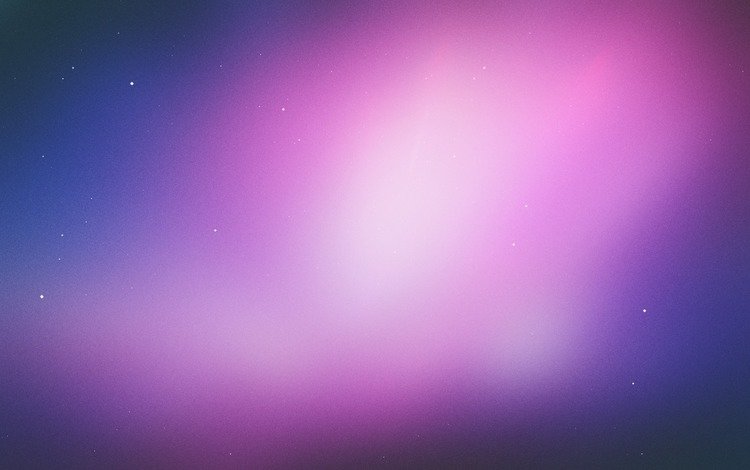Как правильно использовать передний, средний и задний планы в фотографии
Глубина практически в любом изображении добавляет больше интереса в глазах зрителя. Это заставляет сделать паузу, чтобы рассмотреть различные элементы и то, как они работают в контексте кадра. В этой статье фотограф Картика Гупта (Karthika Gupta) расскажет как использовать передний, средний и задний планы для получения интересных фотоснимков.
Что такое передний план, средний план и задний план?
Проще говоря, передний план — это та часть изображения, которая находится ближе всего к камере. Фон — это часть изображения, которая находится дальше от камеры. Так что по умолчанию средний план — это то, что находится между передним и задним планами.
Фотографии по сути сжимают все эти элементы в плоское двухмерное изображение.
На изображении выше корабль ближе к передней части кадра считается передним планом. Корабли позади считаются средним, а Лондонский мост и здания за ним будут задним планом.
Другой способ представить себе три элемента: передний, средний и задний план — представить изображение в виде слоев. Вы можете попробовать поместить основной объект в область среднего плана и добавить элементы в кадр, которые действовали бы как передний план и фон.
На изображении выше розовые цветы ближе к зрителю считаются передним планом. Можете ли мысленно убрать этот слой, чтобы увидеть, что за ним? Вода и деревья за ручьем считаются средним планом. Снимите их, и вы увидите подножья гор. Горы выступают в роли заднего плана. Убирайте каждый слой гор, чтобы увидеть всю гряду холмов. С другой стороны вы можете представить, как добавление каждого элемента на пустой холст поэтапно создает слои. Подумайте о том, как он добавляет глубину всему изображению с помощью элементов фона, среднего и переднего плана.
Как использовать передний план, средний план и задний план в изображении?
В идеальной ситуации было бы здорово, если бы в кадре было что-то привлекательное во всех трех областях. Однако, само собой, не всегда это возможно. Особенно, когда вы собираетесь фотографировать вне дома/студии, например, на природе.
Однако, само собой, не всегда это возможно. Особенно, когда вы собираетесь фотографировать вне дома/студии, например, на природе.
Вы можете легко найти 2 элемента из 3. Чаще всего мы находим изображения с сильным фоном и передним планом или же задним и средним планом. Эти два элемента достаточно сильны, чтобы держать на себе все изображение.
Как с помощью этой техники улучшить композицию?
- Используйте технику с правилом третей.
Правило третей работает путем деления кадра на девять равных частей набором вертикальных и горизонтальных линий поперек изображения. В нем говорится, что вы должны поместить самую важную часть вашего изображения (объект) в одно из мест, где линии пересекаются. Правило третей добавляет интерес, гарантируя, что объект не всегда находится в центре кадра.
Объединив правило третей с концепцией четкого выделения переднего, среднего и заднего планов, вы можете еще больше усилить композицию изображения.
На фотографии выше мы видим восход солнца рано утром над гатами Варанаси, лодки и солнце расположены по правилу третей. Но здесь лодки являются элементом переднего плана, а солнце — заднего.
Но здесь лодки являются элементом переднего плана, а солнце — заднего.
- Используйте ведущие линии
Цель использования направляющих линий в изображении — помочь зрителю постепенно сосредоточить внимание на основном объекте. Часто фотографы используют направляющие линии в виде дорог, столбов или даже зданий. Они направляют взгляд зрителя на главный объект. В других случаях ведущие линии более образны, например, дорожные или строительные знаки.
Но все же самые распространенные ведущие линии — дороги. Они могут естественным образом привлечь внимание к главному объекту в середине кадра. В данном случае на снимке средний план и фон совпадают — это слои гор.
- Используйте технику с творческим кадрированием
Креативное кадрирование — это простой фотографический прием. Он поможет вам определить объект и повысить его относительную важность на изображении. Рамки служат для закрытия кадра, не позволяя взгляду зрителя оторваться от изображения.
Элементы обрамления повсюду вокруг нас. Все, что требуется, — это внимательное наблюдение и использование перспективы. Архитектурные элементы, природа, цвет, текстуры, свет и тени, отражения, люди и объекты — отличные способы добавить глубины и многослойности фотографиям. Они могут четко разделить три разных области изображения.
На снимке выше творческое обрамление окна действует как элемент переднего плана. Он привлекает внимание гигантской статуей Будды и огромными горами на заднем плане.
Настройки для фотографии переднего, заднего и среднего плана
Большинство пейзажных фотографов всегда будут снимать с узкой диафрагмой не менее f/8 и выше.
Узкая диафрагма — это значение диафрагмы или большое значение f/stop (больше, чем f/5,0). Широкая диафрагма — это значение диафрагмы или значение f/stop маленькое (меньше, чем f/5,0). И, наконец, значение диафрагмы f/5,6 считается нормальным значением диафрагмы.
Использование узкой диафрагмы позволяет добиться четкости всех элементов кадра. Можно увидеть отчетливые слои. Но, как известно, правила предназначены для их нарушения. Иногда можно снимать пейзажи на открытой диафрагме. Вы все еще можете получить изображение с отдельными слоями, хотя и несколько размытыми.
Можно увидеть отчетливые слои. Но, как известно, правила предназначены для их нарушения. Иногда можно снимать пейзажи на открытой диафрагме. Вы все еще можете получить изображение с отдельными слоями, хотя и несколько размытыми.
Эффект боке на заднем и переднем планах со средним планом в фокусе имеет свое очарование. И при этом по-прежнему достигается эффект отдельных слоев изображения. Изображение слева было создано с широко открытой диафрагмой. Цветы переднего плана в фокусе, а остальная часть изображения размыта. На изображении справа используется узкая диафрагма. Средний план и фон находятся в фокусе, а передний план, т.е. цветы размыты.
Как добиться многослойности при постобработке?
Иногда технические и творческие способы достижения многослойного вида переднего, среднего плана и фона не всегда работают так, как вы надеялись. Например, если вы фотографируете в условиях смешанного освещения — резкого света и теней или даже в условиях низкой освещенности — непосредственно перед восходом или закатом.
На помощь приходит брекетинг — это хороший способ добиться четкости переднего, среднего и заднего планов в изображениях.
Изображение выше — это объединенное изображение знаменитого Хаф-Доума в национальном парке Йосемити на рассвете. Ближе к восходу солнца было действительно темно, и фотограф не смогла сфокусировать передний и задний план одновременно. Поэтому она сделала разные изображения (брекетинг экспозиции) с передним планом в фокусе и ярко освещенным. Затем — задний в фокусе, после чего объединила эти фото в Lightroom.
Объединение или наложение изображений можно выполнить в Lightroom или Photoshop. В случае Lightroom.
- Выберите все изображения, которые вы хотите объединить
- Выберите пункт меню Photo > Photo Merge > HDR.
- В зависимости от количества выбранных изображений это может занять несколько минут.
- В диалоговом окне HDR Merge Preview вы можете выбрать для изображений Auto Align и Auto Settings.
- Функция Auto Align выравнивает изображения в случае небольшого движения от кадра к кадру.
 Если вы снимали изображения на штатив, это может не применяться.
Если вы снимали изображения на штатив, это может не применяться.
Этот метод также можно использовать для объединения изображений, сделанных в разные моменты времени. Он следует тому же принципу наличия отдельных слоев или элементов, составляющих передний, средний план и фон в данном изображении.
Заключение
Понимание разницы между элементами переднего, среднего и заднего плана в фотографии — отличный способ добавить интерес к изображениям. Посмотрите изображения некоторых из ваших любимых фотографов или рассмотрите картины художников. Обратите внимание на то, как они используют слои в своих изображениях, чтобы создать глубину и интерес. Это отличный способ развить насмотренность в контексте того, что искать в сцене, еще до того, как вы сделаете снимок. И все мы знаем, что изображения с глубиной намного интереснее, и что они дольше удерживают внимание зрителя.
Выбор фона для фотосъемки: улучшаем скучный задний план
Как улучшить задний план при фотосъемки
Основная роль в кадре отводится объекту фотосъемки. Но для эстетически красивой фотографии важен и задний план. Его значение при формировании фотографии нельзя недооценивать. Замусоренный задний план способен напрочь испортит отличную сцену.
Но для эстетически красивой фотографии важен и задний план. Его значение при формировании фотографии нельзя недооценивать. Замусоренный задний план способен напрочь испортит отличную сцену.
Для качественного кадра не обязательно идти в студию, покупать профессиональную аппаратуру и устанавливать освещение. Адаптируя свою технику к разнообразным композициям, используя игру света, вы можете улучшить скучный задний план. Такой снимок принесет удовольствие даже самому привередливому фото-гурману.
Идеальный задний план
Во время фотосъемки важно обращать внимание на то, что творится сзади объекта. Идеальный задний план предназначен для создания необходимого впечатления от снимка. Взгляд зрителя должен быть сконцентрирован на главном объекте. Фон – не конкурент, а достойное обрамление модели.
- Задний план – дополнение. Прежде чем нажать кнопку на фотоаппарате, убедитесь, что фон не отвлекает внимание на себя. Прогуливаясь по местам будущих фотосессий, ищите удачный фон.
 Представляйте, как на нем будет выглядеть тот или иной объект.
Представляйте, как на нем будет выглядеть тот или иной объект. - Смотрите на небо. Вверху находится самый простой, но в то же время идеальный фон для портретной съемки. Небо никогда не украдет внимание зрителя. Удивительные краски, которые дарит небо в любое время суток, создают атмосферу кадра. Снимайте снизу вверх. Так вы захватите много неба и исключите попадание в кадр нежелательных предметов, отвлекающих внимание.
- Снимайте сверху. Верхняя съемка (верхняя ступень лестницы, балкон, мост, дерево и т.д.) также дает возможность получить не уводящий интерес фон. В кадр не попадет ничего лишнего, поскольку на земле, полу, асфальте легко убираются ненужные предметы.
- Используйте гармонию цветов. Один и тот же цвет будет выглядеть по-разному на фоне других. Чтобы выделить объект, фон должен быть контрастным. Самые выразительные кадры получаются на черном фоне. Но при этом будьте предельно осторожны — резкий контраст между фоном и объектом делает снимок более эмоциональным.

- Делайте кадр живым. Текстурированный задний план придает фотографии ощущение тактильной чувствительности. Хочется прикоснуться пальцами к ставшей фоном кирпичной стене старого дома, шершавому деревянному забору, нестриженому кустарнику, ковру из опавших листьев, антикварной мебели. Яркий, интересный рисунок гармонично вплетается в композицию кадра.
- Прибегайте к симметрии. Размещайте объект в центре кадра. Это создает чувство равновесия. Усиление визуального эффекта можно добиться, используя зеркала, стекло, воду. Отражающие поверхности сами по себе великолепный фон для снимков. Зеркальное отображение объекта, например, в обычной лужице, притянет внимание зрителя, еще до того, как он начнет рассматривать детали снимка.
- Добавьте четкие формы. Существует множество интересных узоров, линий, орнаментов, которые создают окружающие нас предметы.
 Фигурные заборы, жалюзи, тени зданий, опоры мостов можно использовать как динамичный задний план для фотографии. Геометрические формы заряжают снимок энергией.
Фигурные заборы, жалюзи, тени зданий, опоры мостов можно использовать как динамичный задний план для фотографии. Геометрические формы заряжают снимок энергией. - Играйте со светом. Пробивающийся сквозь листву свет добавляет в рисунок фона некое волшебство. Не пренебрегайте солнечными пятнами, узорами из бликов, тенями на заднем плане. Они опасны только на лице модели.
Используем возможности фотоаппарата
Если нет возможности сменить или выбрать задний фон, то попробуйте преобразить снимок одним из предложенных способов:

Если при фотосъемке вы максимально выдвигаете зум, то для полного попадания объекта в кадр, немного отойдите назад.
- Измените экспозицию. Количество света, попавшее в объектив, дает возможность скрыть недостатки заднего плана либо, наоборот, детализировать его несовершенство. Неприметный задний план подчеркнет основную мысль фотокадра, если сделать его полностью белым или черным. Кроме этого, поправка экспозиции не дает слиться черному объекту на черном фоне и белому на белом.
 Например, белый кот на снегу или черный кот на асфальте. Более подробно об экспозиции можете узнать из этой статьи.
Например, белый кот на снегу или черный кот на асфальте. Более подробно об экспозиции можете узнать из этой статьи. - Подберите объектив. Количество лепестков диафрагмы влияют на вид боке на фотоснимке. Чем больше лепестков, тем красивее выглядит размытость заднего плана. Боке получается округлым. Меньшее количество лепестков делает боке угловатым и неестественным.
Точечным источникам света на заднем плане можно придать любую форму с помощью насадки на объектив с вырезанными фигурными отверстиями. Использование таких трафаретов привлечет внимание и добавит снимку креативности.
Какой способ вы бы ни выбрали для улучшения заднего плана, не переусердствуйте. Если, глядя на снимок, вы смотрите только на задний план – фото не удалось. Фон должен быть логичным продолжением, дополнением, окантовкой основной мысли фотографии. Снимков, где задний план стал главным и так предостаточно в интернет-пространстве.
Как изменить фон на фото
Сделали удачную фотографию не в самой удачной локации? Это можно легко исправить, заменив фон изображения. Собрали для вас подборку из 8 программ и сервисов, которые позволят быстро справиться с этой задачей.
Собрали для вас подборку из 8 программ и сервисов, которые позволят быстро справиться с этой задачей.
Десктопные фоторедакторы предоставляют больше всего инструментов для работы с изображениями. Здесь можно не только заменить фон, но и удалить с него отдельные предметы или, наоборот, добавить дополнительные элементы на изображение, сделать цветокоррекцию снимка и многое другое. Хорошую программу для редактирования фотографий всегда полезно иметь под рукой – на случай, если потребуется обрезать изображение из интернета или, например, отреставрировать старый снимок.
✔️ 100+ эффектов и фильтров ✔️ Поддерживает многие форматы, включая GIF и RAW ✔️ Реставрация старых фото | |||
✔️ Совместная работа над облачными документами ✔️ Разнообразная галерея фильтров | |||
✔️ Добавляет макияж на фото ✔️ Бесплатные обновления ✔️ Не портит качество изображения |
Picverse – простой фоторедактор для новичков и любителей. Несмотря на простоту интерфеса, программа представляет набор отличных мощных инструментов для работы с фото. Заменить фон здесь можно всего за несколько кликов!
Несмотря на простоту интерфеса, программа представляет набор отличных мощных инструментов для работы с фото. Заменить фон здесь можно всего за несколько кликов!
1. Открываем оригинал изображения
Нажмите на кнопку Открыть фото (значок +) в левом верхнем углу программы. В открывшемся окне выберите нужный файл и нажмите Открыть.
2. Переходим на нужную вкладку в панели инструментов
В правой части монитора вы увидите иконку Замена фона — это то, что нам нужно!
3. Выбираем нужные объекты и фон
Для этого можно воспользоваться несколькими инструментами: автоматическое выделение, кисть или лассо.
✔️ Автоматическое выделение
Воспользуйтесь этим инструментом, если на фотографии присутствуют люди — так контур будет более четким. Для этого на боковой панели нажмите кнопку Автоматическое выделение.
✔️ Кисть
— Чтобы выделить объект, который должен остаться в кадре, нажмите на кнопку Кисть+ и нарисуйте несколько зеленых штрихов внутри объекта. Не нужно закрашивать предмет полностью — Picverse автоматически определит границы.
Не нужно закрашивать предмет полностью — Picverse автоматически определит границы.
— Чтобы выделить фон, который хотите заменить, нажмите на кнопку Кисть− и нанесите штрихи красного цвета на фон изображения.
— Подправить неровности можно инструментом Ластик.
После того, как выделите объект и фон на изображении, программа очертит контуром границу объекта. Если контур получился неровным, добавьте красных или зеленых штрихов в нужных местах.
✔️ Лассо
Выберите инструмент Лассо+ и выделите объект, который хотите оставить на фото. А для выделения фона воспользуйтесь Лассо−.
Нажмите Следующий шаг для продолжения.
4. Вырезаем фон
Фон, который мы выделили на предыдущем этапе, будет автоматически удален. Далее вы уже можете выбрать новый фон или оставить его прозрачным и сохранить картинку.
✔️ Прозрачный фон
Чтобы задний фон остался прозрачным нажмите кнопку со значком бело-серого квадрата слева от палитры.
✔️ Изображение
Чтобы сменить фон с серого и невзрачного и добавить фото океана или Парижа, нажмите кнопку Добавить изображение и выберете нужную картинку. Два клика — и вот у вас уже новый фон на фото.
5. Применяем и сохраняем изменения
Чтобы сохранить все настройки, нажмите Применить. Осталось скачать новое фото: выберете иконку дискеты в правом верхнем меню экрана или через меню: Файл — Сохранить/Сохранить как.
Замена фона на фото онлайнОнлайн-сервисы позволяют изменять фон на изображении буквально за полторы минуты (мы считали). Хотите знать, как заменить фон на фото онлайн? Рассказываем о самых популярных сервисах:
 шаблонов шаблонов✔️ Собственная галерея макетов ✔️ Совместная работа над проектом | ||
✔️ Работа с кривыми ✔️ Сервис предоставляет большой выбор фильтров, шрифтов и эффектов | ||
✔️ Галерея фильтров, наклеек и шрифтов ✔️ Работа с цветокоррекцией | ||
✔️ Обработка изображение менее 10 секунд ✔️ Можно загрузить сразу много фотографий |
Canva – один из лучших онлайн-сервисов для работы с контентом. Это один из дежурных инструментов маркетологов и диджитал-дизайнеров. Выручает, когда нужно срочно собрать красивую презентацию, сделать сториз для корпоративного аккаунта – и в том числе, когда нужно быстро заменить фон на фотографии.
Это один из дежурных инструментов маркетологов и диджитал-дизайнеров. Выручает, когда нужно срочно собрать красивую презентацию, сделать сториз для корпоративного аккаунта – и в том числе, когда нужно быстро заменить фон на фотографии.
1. Загружаем изображение на платформу
Выберете нужное фото и перетащите его на страницу редактора: оно появится в разделе «Загрузки». Переместите изображение на рабочую область и выделите мышкой.
2. Удаляем фон
Перейдите на вкладку «Эффекты» — находится в левом верхнем углу экрана. В открывшемся окне выберите «Background Remover» и изображение сзади автоматически исчезнет!
3. Добавляем новый фон
Вы можете поменять цвет фона с белого на любой другой: выделите лист и выберите понравившийся цвет из палитры. Или добавьте любое другое изображение: замените теплый летний фон на заснеженный зимний. Для этого перейдите в раздел «Фон» (на панели слева) или загрузите новое фото.
4. Сохраняем готовое фото на компьютере
Нажмите на кнопку «Скачать» в правом верхнем углу панели инструментов и выберет нужный формат. Готово!
Как поменять фон на фото в мобильном приложенииПриложения для телефонов внесли изменения в нашу жизнь: теперь не обязательно скачивать профессиональные редакторы фото — все правки можно сделать на своем мобильном. Попробуйте эти приложения:
✔️ Встроенный видеоредактор ✔️ Умное размытие заднего фона | |||
✔️ поддерживает фото в формате RAW ✔️ Кисть для выборочной коррекции |
Как наложить новый фон на изображение в приложении Snapseed
Snapseed – отличный мобильный фоторедактор, который подойдет и новичкам, и продвинутым пользователям.
1. Выбираем нужное фото
Зайдите в приложение и нажмите Открыть, во всплывающем окне выберите фотографию.
2. Переходим к замене фона
Откройте вкладку Инструменты: вам нужна Двойная экспозиция. В левом нижнем углу нажмите на кнопку Добавить картинку и загрузите фотографию с нужным фоном. Затем нажмите на иконку с изображением капельки (фукнция Непрозрачность) и настройсте прозрачность фона. Чем правее ползунок, тем четче будет фон. Нажмите на галочку в правом нижнем углу.
3. Убираем лишнее
Новый фон перекрыл основное изображение — нам это не нужно. Нажмите иконку с изображением слоев в правом верхнем углу и выберите Посмотреть изменения. Нажмите на кнопку Двойная экспозиция и затем – на иконку с изображением кисти.
4. Сохраняем результат
Выделите кистью ту часть фотографии, на которой должен быть новый фон. Двойным кликом по фотографии можно приближать изображение для более детальной работы. После того, как на фотографии не осталось ничего лишнего, нажмите на Галочку в правом нижнем углу экрана. Выберите Экспорт и Сохранить — вы справились!
После того, как на фотографии не осталось ничего лишнего, нажмите на Галочку в правом нижнем углу экрана. Выберите Экспорт и Сохранить — вы справились!
Для того, чтобы замена фона выглядела естественно и не напоминала обычный фотошоп, рекомендуем выбрать качественный изначальный кадр. Никакая программа, изменяющая фото, не справится с плохим исходником.
Обращайте внимание на освещение. Направление света на новом фоне должно совпадать с исходным кадром. Если на вашем фото освещение находится справа, не выбирайте фон, где свет падает слева.
Уровень освещения на двух изображения тоже должен совпадать. Не стоит совмещать темные и светлые кадры — это выглядит неестественно.
Не выбирайте кадры с разным качеством. Если на качественный исходник наложить сжатое изображение, это заметят все друзья и подписчики.
Соблюдайте масштабы кадра. Не стоит на удаленный кадр накладывать портретное изображение — в результате вы получите совсем не то, что ожидали.
Надеемся, наши советы были вам полезны, и теперь вы легко сможете менять задний фон на любой фотографии. Это добавит немного креатива и настроения в повседневные снимки. Желаем потрясающих идей и классных кадров! 😉
Как размыть задний фон на фото в айфоне
Режим портретной съемки появился еще в iPhone 7 Plus, однако владельцы iPhone почему-то не часто снимают с его помощью. Когда начинаешь спрашивать пользователей, почему они не пользуются этой фичей, многие говорят, что боятся потерять важные детали на заднем фоне и что вообще-то человек красит место, а не место человека. Если вы считаете так же и не фотографируете в режиме портрета на айфоне только из-за сложностей с настройками, вы не правы. Фотографировать с размытием фона на iPhone — легко и просто. И сегодня мы в этом убедимся.
Размыть фон на айфоне — легко.
До появления iPhone 7 Plus пользователи яблочных телефонов говорили о режиме портрета, как о чем-то очень желаемом, но пока недоступном. Но как только Apple представила фишку в большинстве своих устройств, о ней все забыли. Предлагаю пофотографировать в режиме портретной съемки, пока Apple вообще не выпилила эту фичу, как, например, 3D Touch.
Но как только Apple представила фишку в большинстве своих устройств, о ней все забыли. Предлагаю пофотографировать в режиме портретной съемки, пока Apple вообще не выпилила эту фичу, как, например, 3D Touch.
Стоит ли покупать Айфон 11 в 2022 году.
Содержание
- 1 Как снимать портрет на айфон
- 2 Что такое студийный свет на айфоне
- 3 Как размыть фон на айфоне
- 4 Как фотографировать портрет на айфон 7
Как снимать портрет на айфон
Чтобы сделать фото в режиме Портрет на айфоне, вам достаточно:
- Зайти в приложение Камера.
- Смахнуть в левую сторону один раз.
- Готово, теперь можно делать красивые кадры с размытием заднего фона.
Режим Портрет на айфоне.
Фотографировать в Портрете и правда чуть-чуть сложнее. Но пугаться не стоит. Пока вы делаете снимок, айфон будет давать различные подсказки: Удаление от объекта не должно превышать 2,5 метра, поднесите iPhone поближе к объекту съемки и все в таком духе. Есть еще один небольшой нюанс: в условиях плохой освещенности снимки в портрете либо получаются ужасными, либо не получаются вовсе. Имейте это ввиду.
Есть еще один небольшой нюанс: в условиях плохой освещенности снимки в портрете либо получаются ужасными, либо не получаются вовсе. Имейте это ввиду.
Технология съемки с размытием приходила к нам постепенно и улучшалась с каждым годом, поэтому в некоторых iPhone есть ограничения. Например, iPhone SE 2020 и iPhone XR умеют снимать в портрете только человека. Если камера не обнаружит лица, сделать снимок не выйдет. Плюс, селфи в режиме портрет умеет снимать только iPhone X и старше. Остальные модели этой фишки лишены.
Что такое студийный свет на айфоне
Настройки освещения на iPhone 8 Plus.
На моделях iPhone 8 Plus и старше появилась еще одна крутая фича: портретное освещение. С ее помощью вы можете применять к снятым фото разных эффекты, играющие со светом. Обычно я их игнорирую, ибо предпочитаю пост обработку, но многим пользователям фишка очень нравится. Как только вы зайдете в режим портрет в Камере, приложение покажет название эффекта освещения (Естественный свет), подсветив его желтым цветом.
Судя по всему, Apple понимает, что пользователям не хочется париться насчет настоек, поэтому предлагает разные сценарии использования портретного освещения:
- Студийный свет для осветления черт лица.
- Контурный свет для более эффектного направленного освещения.
- Сценический свет для выделения объекта съемки в свете прожектора.
- Сценический свет — ч/б для сценического освещения в классической черно-белой гамме.
- Светлая тональность — ч/б для отображения объекта в оттенках серого на белом фоне.
Разные настройки портретного освещения на айфоне наглядно.
Попробуйте сделать несколько кадров с разными эффектами, найдите личные сценарии использования фишки и пользуйтесь. Уверен, что каждый откроет для себя много нового, ибо о встроенных инструментах камеры задумывается крайне мало пользователей.
Подписывайтесь на нас в Яндекс.Дзен, там вы найдете много полезной и интересной информации из мира Apple.
Как размыть фон на айфоне
Если вы снимали в режиме Портрет и вдруг поняли, что камера айфона размыла фон слишком сильно, сильно переживать не стоит. В телефонах яблочной компании существуют настройки степени размытия и насыщенности эффектов портретного освещения, о которых я говорил выше.
В телефонах яблочной компании существуют настройки степени размытия и насыщенности эффектов портретного освещения, о которых я говорил выше.
Чтобы сильнее размыть фон на айфоне, следуйте инструкции:
- Откройте приложение Фото и найдите необходимый снимок, снятый в режиме Портрет.
- Нажмите Править в правом верхнем углу.
- Затем тапните по кнопке с буквой f в верхнем левом углу.
- Внизу появится ползунок, с помощью которого вы сможете настроить все под себя.
Настройка глубины резкости и портретного освещения в айфоне.
Там же можно убрать студийный свет, если вдруг вы применили его не к месту. Кстати, если хотите убрать размытие со снимка, просто выкрутите ползунок с буквой f до максимальных значений.
Учтите, что редактировать можно только те фотографии, которые сделаны на ваш смартфон. Если фото переслали вам через AirDrop или любым другим способом, исправить степень размытия не выйдет. Меня это больше всего огорчает. Часто выходит так, что фотографирует жена и пересылает мне уже готовые фото. А с ними ничего не сделать.
Меня это больше всего огорчает. Часто выходит так, что фотографирует жена и пересылает мне уже готовые фото. А с ними ничего не сделать.
Как фотографировать портрет на айфон 7
Владельцам iPhone 7 пора обновляться. Режим портрета — одна из причин.
Обратите внимание, что не все iPhone поддерживают портретный режим. Чтобы размыть задний фон, вам понадобится Phone 7 Plus, iPhone 8 Plus, iPhone X и старше. При этом снимать с размытием здесь тоже можно, о том, как это сделать мои коллеги рассказывали еще в 2016.
Конечно, если вы хотите размыть фон на уже готовом снимке, можно воспользоваться специальными программами, коих очень много. Но есть еще один достаточно простой способ: постарайтесь максимально приблизить объект фото к камере своего iPhone 7 и младше и оцените полученный эффект.
6 функций Айфона, которыми пользуются по ошибке.
А вы часто снимаете в режиме Портрет? Если нет, обязательно расскажите в нашем Телеграм-чате или в комментариях ниже, почему забросили это дело?
Камера iPhoneСоветы по работе с AppleТехнологии Apple
Задний план / Часть 1
Задний план — это много больше, чем «что-либо случайно появляющееся позади предмета». Он прямо влияет на успех вашей демонстрации, и поэтому его следует выбирать и управлять им с особой осторожностью.
Он прямо влияет на успех вашей демонстрации, и поэтому его следует выбирать и управлять им с особой осторожностью.
Важность заднего плана
Видеопрограммы снимаются в самых разнообразных местах: в домах людей, офисах, производственных помещениях, учебных заведениях, залах, общественных зданиях, студенческих кампусах, на улицах и на широком открытом пространстве. Где снимается программа, может быть жизненно важно для того, что мы хотим рассказать нашим зрителям, или, наоборот, может быть совершенно несущественно.
В некоторой степени, значение заднего плана зависит от вас самих: каким образом вы обращаетесь с объектом съемки, какой стиль и форму выбираете. Драматическая игра может успешно исполняться на фоне черной драпировки, и снимая один и тот же эпизод как на натуре, так и в помещении, немного можно добавить для его эмоциональной привлекательности.
Пьесы Шекспира первоначально исполнялись на открытой сцене без декораций. Все было в воображении зрителей. Сегодня в документальных телевизионных программах, рассказывающих о событиях в мире, быстро мелькают сюжеты, один экзотический задний план стремительно следует за другим. Более того, этот калейдоскоп картинок ничем не способствует нашему пониманию предмета. В этом случаем мы воспринимаем только текст. Точно выбранный задний план имеет большее значение для правильного восприятия информации, чем дорогостоящие съемки.
Более того, этот калейдоскоп картинок ничем не способствует нашему пониманию предмета. В этом случаем мы воспринимаем только текст. Точно выбранный задний план имеет большее значение для правильного восприятия информации, чем дорогостоящие съемки.
Влияние заднего плана
Большинство программ, посвященных людях, рассказывает о том, что они говорят и что они делают. Но задний план для действия может играть существенную роль в привлекательности программы.
Окружение имеет значительное влияние на то, как мы воспринимаем увиденное и услышанное. Это не только имеет значение для выбора заднего плана, который выглядит подходящим или привлекательным, но и определяет, будет ли воздействие на зрителя правильным в кульминационных точках вашей программы.
Мы часто не недооцениваем значительного влияния окружения на наше восприятие того, что мы видим и слышим. Мы выбираем задний план для своего действия, и наш способ его съемки может влиять на то, насколько убедительно передается наша точка зрения зрителю. Одно дело, когда мы видим человека в уличном магазинчике, предлагающим какое-то лекарство, и совсем другое дело, когда мы видим его в белом халате в лаборатории. Окружение имеет влияние на нашу реакцию, тем не менее, оно ничего не может сделать с истинным качеством изделия.
Одно дело, когда мы видим человека в уличном магазинчике, предлагающим какое-то лекарство, и совсем другое дело, когда мы видим его в белом халате в лаборатории. Окружение имеет влияние на нашу реакцию, тем не менее, оно ничего не может сделать с истинным качеством изделия.
Расположившись в любом изолированном месте, камера не может избежать избирательности. Вы можете, например, взять ее на удаленную от берега нефтяную буровую вышку, но в зависимости от того, какую часть конструкции вы снимете, о жизни там можно передать совершенно различное впечатление. Конечный акцент может быть на ее гигантской геометрической конструкции; изоляции группы рабочих в ненадежных морях; это может появиться как сцена бесконечною шума и напряженной работы. В конце концов, в результате отбора и монтажа кадров вы сформируете общее представление о предмете во взглядах ваших зрителей. Результатом может быть либо совершенно беспристрастный взгляд со стороны на здешнюю жизнь, либо наоборот. Многое зависит от выбранной вами точки зрения.
Рисунок 1. Полукруглый задник
Часть 1. Полукруглый задник применяется в большинстве случаев, когда на заднем плане не должно быть никаких деталей.
Часть 2. Напольные многоламповые источники света могут использоваться для подсветки полукруглого фона снизу.
Существующие и несуществующие в действительности задние планы
Для зрителей совершенно неважно, находится зги задний план позади действия в действительности, или это технический трюк. Это эффект, с которым считаются. Но следует помнить, что получить задний план можно следующими способами:
- Используя реальное место. Действие действительно снимается в пустыне Сахара.
- Используя подмену. Действие снимается в удобных домашних условиях, которые выглядят достаточно похожими па кусочек пустыни Сахары.
- Используя декорации. Постойте такие декорации в студии, которые будут похожими на настоящие предметы.
- Намекаемое место действия. Камера показывает кадры Эйфелевой башни (на самом деле фрагмент почтовой открытки), смонтированные с кадрами человека, стоящего напротив кирпичной стены.
 Благодаря звуковым эффектам движущегося транспорта и т.д., зритель предполагает, что съемки ведутся в Париже.
Благодаря звуковым эффектам движущегося транспорта и т.д., зритель предполагает, что съемки ведутся в Париже. - Электронная вставки. С помощью различных оптических и электронных устройств возможно поместить изображение человека, стоящего прямо напротив камеры, в отдельно существующее изображение заднего плана. Имейте в виду, это можно сделать абсолютно убедительно.
Нейтральный задний план
В некоторых случаях требуется задний план для создания совершенно нейтрального окружения действия.
В предельных случаях, задний план может быть только сплошной белой или черной областью, чтобы зритель сконцентрировался на исполнителях.
Однако, нам часто хочется чего-нибудь гораздо более интересного для взгляда, чем монотонное пространство, и телевидение решает эту проблему созданием нейтрального окружения, заднего плана, который визуально привлекательнее, и не напоминает в действительности никакого специфического стиля, периода времени или места. Задний план подобного типа можно увидеть в разговорных и вещательных программах, при съемках интервью в помещении студии, дискуссиях; или в их более возбуждающих версиях, например, телевизионных играх.
Рисунок 2. Бумажный задний фон
Бумага в качестве заднего фона может быть подвешена на стену или расстелена на полу.
Рисунок 3. Оформление открытого типа
Минимальное количество декорации или мебели, расположенных перед полукруглым фоном, создают «оформление открытого типа».
Нейтральные задние фоны обычно изготавливаются в виде полукруглой декорации.
Полукруглый задник обеспечивает чрезвычайно удобную фоновую поверхность для студии всех размеров. Импровизируете ли вы в комнате, в большом холле, на сцене или в специально построенной студии, полукруглый задний фон может быть основным для использования в широком диапазоне программ от спокойных до захватывающих зрелищ. Он может масштабироваться в зависимости от ваших потребностей: от нескольких футов высоты до целой стены вокруг сцены.
Полукруглый задник обычно изготавливается из простого полотна, подвешенного на деревянной или металлической рейке, и туго натягивается, чтобы не образовывалось складок, дополнительной рейкой или трубкой вдоль его нижнего края. Он может быть прямым или изогнутым, вертикальным или слегка наклонным. Для подсветки полукруглого фона или задней стены снизу используется незаметная конструкция из простого горизонтального ряда открытых лампочек.
Он может быть прямым или изогнутым, вертикальным или слегка наклонным. Для подсветки полукруглого фона или задней стены снизу используется незаметная конструкция из простого горизонтального ряда открытых лампочек.
Типичными материалами для изготовления полукруглого задника являются грубое полотно, парусина, холст, брезент, газ и тюль. В идеале, поверхность должна выглядеть бесшовной, но если необходимо, можно спрятать швы декоративным полосками, колоннами или легкими конструкциями любого сорта. Цвет может быть белым, светло-серым, темно-серым, черным, светло-голубым, темно-синим или синим для рир-проекции. Из них светлые и светло-серые являются, вероятно, наиболее используемыми.
Полукруглый задник обычно является очень гибкой конструкцией. Можно регулировать его общий тон при помощи освещения, проецировать на него световые узоры, подвешивать легкие украшения и декорации спереди или делать заднюю подсветку для создания силуэтов. Он может выглядеть как безграничное пространство.
Старайтесь избегать на фонах порывов, складок или грязных пятен, поскольку они могут неожиданно появиться в кадре. Если возникает такая проблема, следует избегать съемок этой области, переделать задник или спрятать выступающий дефект декорациями на переднем плане.
Для небольших участков, бесшовная бумага может стать эффективным задним фоном. Рулон с бумагой прикрепляется сверху на стене, и бумага загибается на пол для создания протяженного плана- В случае необходимости, любое тканевое полотно может использоваться в качестве заднего фона.
Недорогое декорации
Если вы работаете в условиях ограниченного бюджета и арендной платы за технические устройства, у вас будет
Рисунок 4. Несущие конструкции
Базовые металлические или деревянные каркасы могут использоваться для поддержки декорационных поверхностей, узоров, рисунков, аппликации, перфорированных экранов и т.д., а также драпировки. мало возможностей построить большие декорации. Но это не обязательно должно быть главным ограничением, для этого можно развивать очень привлекательные сценические эффекты, простые и экономичные, используя только несколько многоцелевых сценических предметов впереди полукруглого задника или стены на заднем плане.
- Продольное освещение, может изменить внешний вид заднего плана в удивительной степени, будь то плоская стена или полукруглый фон. Освещать его можно равномерно, оттенять его (подсвечивая снизу с помощью горизонтального ряда лампочек), освещать его пятнами, проецировать тени или узоры на него, или использовать однотонные или смешанные цветовые области.
- Можно создать художественное оформление открытого типа путем тщательной расстановки нескольких предметов мебели перед полукруглым фоном. Даже такая мелочь, как софа, низенький столик, настольная лампа, комнатное растение, экран, стул и торшер, могут создать ощущение целой комнаты.
В целях обучения, когда нет нацеленности на создание реалистических эффектов, а изучаются только принципы производства, достаточно многое можно сделать, используя несколько складных столов и стульев и немного воображения. Пара столов рядом друг с другом образует скамью. Ряд стульев становится софой.
Рисунок 5. Модульные блоки
Открытые каркасы с прикрепленными полками могут быть приспособлены для самых различных целей.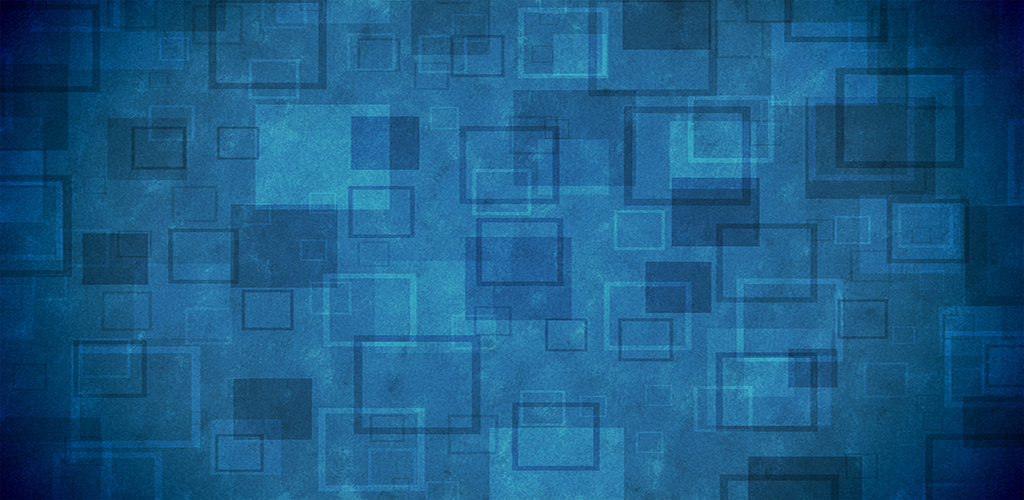 Они могут быть переделаны для образования отображающих устройств, скамеек, столов, помостов и т.д.
Они могут быть переделаны для образования отображающих устройств, скамеек, столов, помостов и т.д.
Для создания впечатления дверного проема используется пара вертикальных шестов на деревянном основании (утяжеленные внизу мешками с песком или камнями). Или можно использовать подвешенные па петлях легкие панели на деревянной раме.
- Открытые поддерживающие рамы довольно просто конструируются из длинных алюминиевых трубок или уголков или дерева. Они могут демонтироваться или складываться, легко транспортируются, и занимают немного места при хранении.
- Различные материалы могут натягиваться на эти несущие каркасы для изготовления декоративных экранов, и привязываться шнуром, проволокой, прикрепляться прищепками или степлером. Можно использовать разнообразные материалы, например: сети, сетки, грубый холст, толстые струны, перфорированные панели, обои, полупрозрачные пластиковые листы и т.д.
- Можно прикрепить подвесные панели к этим каркасам, с поверхностями, выбранными для соответствующих программ, украсив их бесконечно разнообразными способами.
 В числе широкого разнообразия возможных материалов — матово-черная доска для письма мелом, бархатная бумага, тонкие цветные панели или пластик, а также картон.
В числе широкого разнообразия возможных материалов — матово-черная доска для письма мелом, бархатная бумага, тонкие цветные панели или пластик, а также картон.
Эти панели могут быть одно или двухсторонними, в светлых, средних или темных тонах. Даже небольшой набор можно перестраивать многими разными способами и создавать однотонные, многоцветные или изменяющиеся по цвету декорации.
- Некоторые каркасы могут использоваться как драпировочные каркасы, для показа ткани или пластиковых обойных материалов, уложенных складками, сгибами, или наоборот, натянутыми.
- Для украшения эти предметы быстры и дешевы, на них можно нанести надписи или узор по трафарету или цветные тени при помощи аэрозольных распылителей красок, сделать линии или узоры из цветных полос или добавить наклеивающиеся кружевные украшения, являющиеся лейтмотивом для программ о Рождестве, празднике Хэллоуин, и т.п.
- Модульные конструкции. Если вы делаете декорации, которые будут использоваться только один раз, то можно использовать тонкие дешевые материалы (например, картон), и импровизированные предметы (например, оберточную бумагу или раскрашенные картонные коробки).
 Единственное требование — чтобы изображение в камере не выглядело примитивно.
Единственное требование — чтобы изображение в камере не выглядело примитивно.
Но те предметы, которые будут использоваться в качестве декораций регулярно, возможно даже транспортироваться, должны быть сделаны из прочных материалов. Они могут использоваться по отдельности или вместе, для создания интересных комбинаций, и являются большей частью разборными. Главными предметами являются «кубики», «каркасы», «рамы» и «задники». Детали этих модульных конструкций можно увидеть на рисунке 5.
Как быстро заменить фон на фотографии без Photoshop — Российское фото
Как быстро заменить фон
на фотографии без Photoshop
28 декабря 2018
Удаление фона в Photoshop — задача выполнимая, но достаточно сложная. Потратить кучу времени на точное выделение объекта в программе — обычное дело. Но теперь в этом нет нужды: появилась удобная альтернатива. В инновационном редакторе «ФотоМАСТЕР» вам не придется скрупулезно обводить модель, для замены неудачного или скучного фона хватит пары небрежных штрихов. Звучит заманчиво, не правда ли? Читайте дальше, чтобы узнать, как заменить фон на фото в этой программе.
Звучит заманчиво, не правда ли? Читайте дальше, чтобы узнать, как заменить фон на фото в этой программе.
Шаг 1. Отделите нужное от ненужного
Запустите софт и загрузите изображение для редактирования. Перейдите в меню «Инструменты» и выберите пункт «Замена фона».
Откройте фото и выберите функцию «Замена фона»
На первом этапе необходимо разграничить объект и фон. Сделать это можно с помощью одноименных кистей. Для начала обозначьте зеленым цветом человека или предмет, который хотите оставить в кадре:
- если он контрастен фону, хватит одного штриха внутри;
- если у объекта сложная форма, то лучше указать внутренние границы полностью.
ВАЖНО! Не надо точно прорабатывать края, достаточно обозначить общий силуэт.
Зеленой кистью отметьте объект, который надо оставить
После этого вооружитесь красной кистью и укажите фон. Полностью закрашивать ничего не требуется: в большинстве случаев хватит пары небрежных штрихов. Если случайно заехали на нужный участок, исправьте ошибку с помощью ластика.
Полностью закрашивать ничего не требуется: в большинстве случаев хватит пары небрежных штрихов. Если случайно заехали на нужный участок, исправьте ошибку с помощью ластика.
Красной кистью обозначьте фон
Меняйте масштаб фото и регулируйте прозрачность фона, так вы не упустите ни одной мелочи. По краям появились зазубрины? Устраните их на шкале «Сглаживание». Готово? Нажмите «Далее» и переходите к следующему пункту.
Шаг 2. Скорректируйте границы
Чтобы качественно заменить фон на фотографии нужно особое внимание уделить проработке границ оставшейся части исходника. Этому посвящен второй этап работы.
Внимательно изучите края объекта. Если заметите старый фон, выберите кисть «Фон» и проведите по нежелательному куску — он мгновенно исчезнет. Аналогично можно вернуть по неосторожности удаленные фрагменты: просто вооружитесь кистью «Объект» и проведите по участку, который нужно восстановить. Чтобы все выглядело натурально и аккуратно, обязательно настройте перед внесением изменений размер и растушевку инструмента.
Чтобы все выглядело натурально и аккуратно, обязательно настройте перед внесением изменений размер и растушевку инструмента.
Избавьтесь от оставшегося фона и верните случайно удаленные нужные фрагменты
Шаг 3. Замените фон
Пора переходить к самому интересному — к выбору нового фона. В программе предусмотрено четыре варианта:
- конкретный цвет. Выбрать однотонную заливку можно во встроенной палитре.
- картинки из каталога. В программе предусмотрено 20 универсальных изображений, которые можно установить в качестве нового фона.
- загрузка своего изображения. Вы можете использовать в качестве заднего плана любую фотографию со своего компьютера.
- сохранение объекта без фона. При выборе этой опции программа предложит создать файл с прозрачным фоном.
Выберите новый фон: цвет, картинку из каталога или с ПК
Линия склейки между добавленным и исходным фото бросается в глаза? Скорректируйте ее. Это можно сделать с помощью двух инструментов — «Размытие» и «Граница». Первый растушевывает края и делает их мягче, второй обрезает фото по контуру или точно так же возвращает исходный фон.
Это можно сделать с помощью двух инструментов — «Размытие» и «Граница». Первый растушевывает края и делает их мягче, второй обрезает фото по контуру или точно так же возвращает исходный фон.
Часто цветовая гамма нового фона сильно отличается от исходного изображения. Именно из-за этого возникает дисбаланс, результат смотрится нереалистично. Разработчики предусмотрели этот момент: цвет объекта можно подогнать под новый задний план через параметр «Адаптация цветов к фону». Начните передвигать бегунок вправо и следите за изменениями в окне просмотра. Обычно этого хватает, чтобы незаметно заменить задний фон на фото.
Настройте границу между объектом и новым фоном
Дополнительные возможности
Для фиксации изменений нажмите «Применить». Обработанное изображение сохраните на компьютере или распечатайте. Также вы можете продолжить преображение фотографии в редакторе. Давайте посмотрим, какие еще инструменты могут пригодиться при замене фона.
Если после адаптации цвета объект все равно отличается от фона, добавьте тонирование. Это может быть цвет или текстура из каталога. Экспериментируйте с режимом смешивания, чтобы добиться качественного результата. Еще вы можете подобрать пресеты в разделе «Эффекты».
Дополните фотографию интересным тонированием
Расставляйте акценты на фото! Новый фон может отвлекать от главного — от вас. С помощью функции «Радиальный фильтр» можно слегка размыть задний план, затемнить его или сделать менее насыщенным.
Выделите главное на фотографии с помощью радиального фильтра
Если на фото есть мелкие дефекты или предметы, от которых вам хотелось бы избавиться, загляните в раздел «Ретушь». Для устранения мелких проблемных участков воспользуйтесь восстанавливающей кистью, крупных — штампом. Также в программе есть функция «Идеальный портрет», которая поможет избавиться от проблемных участков на коже и нанести макияж.
Теперь вы знаете, в какой программе можно быстро заменить фон на фото. Скачать «ФотоМАСТЕР» вы можете прямо сейчас на официальном сайте разработчика. Там же можно посмотреть обзорное видео, в котором показаны все инструменты редактора в работе, а также найти интересные идеи по обработке фото.
100+ лучших бесплатных фоновых изображений [HD]
100+ лучших бесплатных фоновых изображений [HD] | Загрузите следующую фоновую фотографию на Unsplash.Популярные категории
Фоны с животными
Фоны приложений
Художественные фоны
Color backgrounds
Cool backgrounds
Cute backgrounds
Desktop backgrounds
Event backgrounds
Phone backgrounds
Nature backgrounds
Sports backgrounds
Вещи фоны
Скачать бесплатно фоны
–––– –––– –––– – –––– – –––– –– –– –––– – – –– ––– –– –––– – –.
Архитектура
Bale
Швейцария
Изображения деревьев и картинки
HD Forest Walpapers
HD осени
. urca
бразилия
рио-де-жанейро
Hd обои города
япония
токио
гора картинки и картинки
Hd iphone wallpapers
Iphone backgrounds
Hd neon wallpapers
hong kong
cyberpunk
Cool backgrounds
outdoors
dawn
Hd wallpapers
Landscape images & pictures
road
Hd backgrounds
Фоны Tumblr
растения
Природа изображения
Зимние изображения и картинки
Снежные обои Hd
Серые обои Hd
Spiral
Moon Images & Pictures
HD Обои
Космические изображения и картинки
Фоны рабочего стола
HD Desktop Walpapers
Aerial
. Hd фоныfrisco
colorado
Автомобильные изображения и картинки
автомобиль
спортивный автомобиль
Компьютерные фоны
Drone Forest Snow Dji Drone Photography
Черные обои Hd
Цветные обои Hd
Цветные обои Hd
Здание
–––– –––– –––– – –––– – –––– –– – –– –––– – – –– ––– –– –––– – –.
Архитектура
Bale
Швейцария
Фоны текстур
HD Обои для узора
HD Зеленые обои
URCA
Бразилия
Rio de Janeiro
.0003
HD настольные обои на рабочем столе
Aerial
Сансет изображения и картин Hd обои
Пейзаж фото и картинки
дорога
Природа фото
Зима фото и картинки
Hd снег обои
Moon images & pictures
Hd wallpapers
Space images & pictures
Hd city wallpapers
japan
tokyo
Hd backgrounds
frisco
colorado
Hd neon wallpapers
hong kong
cyberpunk
Hd фоны
Tumblr фоны
растения
Деревья изображения и картинки
Hd лесные обои
Hd осенние обои
bali
indonesia
night
Hd grey wallpapers
spiral
Mountain images & pictures
Hd iphone wallpapers
Iphone backgrounds
Computer backgrounds
drone forest snow dji drone photography
Hd black wallpapers
Цветные обои HD
Цветные обои HD
Здание
Тим Стиф
Архитектура
тюк
Швейцария
Космический путешественник во времени
Hd обои
Пейзажи и картинки
Дорога
–––– –––– –––– – –––– –––– –– – –– –– –– – – –– ––– –– –––– – –.
Yegor Chuperka
HD фоны
Tumblr Фарини
Plant
Johannes Plenio
Изображения деревьев и картин0003
Winter images & pictures
Hd snow wallpapers
Aron Visuals
bali
indonesia
night
Scott Webb
Texture backgrounds
Hd pattern wallpapers
Hd green wallpapers
Faris Mohammed
Hd grey обои
спираль
Shot by Cerqueira
urca
brazil
rio de janeiro
Anderson Rian
Moon images & images
Hd wallpapers
Space images & pictures
Pawel Nolbert
Hd city wallpapers
japan
tokyo
Desktop backgrounds
Hd desktop wallpapers
aerial
Quino Al
Sunset images & pictures
Hd Небо обои
Пляж изображения и картинки
Кимон Мариц
Горы изображения и картинки
Hd обои для iphone
Фоны для Iphone
Nathan Anderson
Hd backgrounds
frisco
colorado
Dhiva Krishna
Car images & pictures
vehicle
sports car
Joel Fulgencio
Hd neon wallpapers
hong kong
cyberpunk
Jonathan van den Broek
Компьютерные фоны
Drone Forest Snow dji Drone Photography
Hd чёрные обои
Simon Hajducki
Классные фоны
На открытом воздухе
Рассвет
Джордж Кеденбург III
Цветные обои высокого разрешения
Цветные обои высокого разрешения
Здание
Просмотр премиальных изображений на iStock | Скидка 20% на iStock
Unsplash
Красивые бесплатные изображения, подаренные самым щедрым сообществом фотографов в мире. Лучше, чем любые бесплатные или стоковые фотографии.
Лучше, чем любые бесплатные или стоковые фотографии.
- О
- Блог
- Сообщество
- Присоединяйтесь к команде
- Developers/API
- Press
- Help Center
Product
- Explore
- Unsplash Awards
- Unsplash for Education
- Unsplash for iOS
- Apps & Plugins
Popular
- Backgrounds
- Free Изображения
- Бесплатные стоковые фото
- Картинки с днем рождения
- Классные фото
- Картины природы
- Черный фон
- Белый фон
- Textures
- Desktop Backgrounds
Wallpapers
- HD Wallpapers
- 4k Wallpapers
- iPhone Wallpapers
- Cool Wallpapers
- Cute Wallpapers
- Live Wallpapers
- PC Wallpapers
- Black Wallpapers
- iPad Wallpapers
- Обои для рабочего стола
- Политика конфиденциальности
- Условия
- Безопасность
- Логотип Twitter в виде птицыUnsplash Twitter
- Логотип Facebook в форме FUnsplash Facebook
- Логотип Instagram в форме квадратной камерыUnsplash Instagram
550+ Фотофоны | Скачать бесплатные изображения на Unsplash
550+ фото фоновых изображений | Скачать Free Images на Unsplash- Фото в рамкеФото 10k
- Пачка фотографийКоллекции 10k
- Группа людейПользователи 2
обои
фон
природа
outdoor
texture
pattern
design
website
Hq background images
wall
Hd brick wallpapers
mount shasta
Hq background images
united states
Hd grey wallpapers
wheel
литые диски
HD обои
suhr
schweiz
мост
на открытом воздухе
охота к путешествиям
franches-montagnes
suisse
ground
building
architecture
sunrise
Moon images & pictures
usa
maryland
interior
Hd white wallpapers
home
Desert images
ut
monument valley
–––– –––– –––– ––––– ––––– –– – –– –––– – – –– ––– –– –––– – –.
Изображения цветов
Цветочные обои Hd
Изображения роз
Hd neon wallpapers
Hd color wallpapers
Light backgrounds
Nature images
Hd forest wallpapers
Hd wood wallpapers
door
Hd pastel wallpapers
Hd pink wallpapers
Hd green wallpapers
plant
Фоны листьев
Квебек Сити
Канада
Туннель
Фоны Android
Hd обои iphone
Фоны Iphone
Фоны текстур
HD Wood Walpapers
HD -рисунок Обои
HD Обои
HD Abstract Walpapers
HD 3D Обои
3Связанные коллекции
NICE Фотография для фона 907 3907. Фото Фон
66 фото · Куратор Katriana YoungФоновое фото
42 фото · Куратор Татьяна ОоооОсенние изображения и картинки
HD Осенние обои
Road
Фоновые изображения.
растение
Листья фоны
здания
архитектура
восход солнца
текстурные фоны
HD обои из дерева
Hd pattern wallpapers
Flower images
Hd floral wallpapers
Rose images
Nature images
Hd forest wallpapers
Hd wood wallpapers
bridge
outdoors
wanderlust
québec city
canada
тоннель
луна изображения и картинки
usa
maryland
hd обои
hd абстрактные обои
hd 3d обои
Осенние изображения и картинки
Hd осенние обои
дорога
–––– –––– –––– – –––– – –––– –– – –– –––– – – – – ––– –– –––– – –.
mount shasta
Hq background images
united states
Hd grey wallpapers
wheel
alloy wheel
door
Hd pastel wallpapers
Hd pink wallpapers
franches-montagnes
suisse
ground
Похожие коллекции
Хорошая фотография для фона
390 Фотографии · Куратор Гэри ВангФОТОГРАФИЯ
66 ФотоIphone фоны
интерьер
Hd белые обои
дома
изображения пустыни
ut
долина монументов
Yiqun Tang
Hq фоновые изображения
стены
Hd кирпичные обои
Annie Spratt
цветочные изображения
Hd цветочные обои
розовые изображения
––––– ––– – –––– –– – –– –––– – – –– ––– –– –––– – –.
Райан Хоффман
Маунт Шаста
Hq фоновые изображения
Соединенные Штаты
Эфе Курназ
Hd неоновые обои
Hd цветные обои
9090 Светлые фоны 9003
Jakob Rosen
Hd grey wallpapers
wheel
alloy wheel
William Daigneault
Nature images
Hd forest wallpapers
Hd wood wallpapers
Kajetan Sumila
Hd wallpapers
suhr
schweiz
Erol Ahmed
дверь
Пастельные обои Hd
Розовые обои Hd
Joël de Vriend
мост
улица
wanderlust
Josh Calabrese
Hd green wallpapers
plant
Leaf backgrounds
Artiom Vallat
franches-montagnes
suisse
ground
William Daigneault
québec city
canada
tunnel
Sorrawis Chongcharoen
здание
архитектура
восход солнца
Louis Maniquet
Фоны для Android
Hd обои для iphone
Iphone backgrounds
Leandra Rieger
Moon images & pictures
usa
maryland
Annie Spratt
Texture backgrounds
Hd wood wallpapers
Hd pattern wallpapers
interior
Hd white wallpapers
home
Milad Fakurian
Hd обои
Hd абстрактные обои
Hd 3d обои
Huper by Joshua Earle
Пустыня изображения
ut
Долина монументов
Патрик Томассо
Осень изображения и картинки
Hd осенние обои
дорога
Просмотр премиальных изображений на iStock | Скидка 20% на iStock
Логотип UnsplashСделайте что-нибудь потрясающее
31 фоновый рисунок Zoom + как изменить фоновый рисунок для виртуального Zoom
Наскучил один и тот же фон на каждой встрече? Или у вас дома беспорядок, и у вас нет времени убраться перед следующим звонком? Попробуйте настроить новый фон Zoom.
Независимо от того, работаете ли вы за кухонным столом в своей маленькой квартире, переключаетесь на работу из дома с соседями по комнате или партнером, или вы постоянно в движении благодаря гибкому графику работы из любого места, может быть непросто найти уединенное место для проведения видеоконференций или участия в онлайн-занятиях. Добавление фонового изображения Zoom — это хороший способ не отвлекать внимание от фона собрания.
The Meeting Owl — это единственная рекомендуемая Zoom камера с обзором на 360 градусов. Она имеет разрешение камеры HD 1080p, 360-градусное изображение и звук, а также радиус захвата звука 18 футов.
Попробуйте Meeting Owl Pro + Zoom уже сегодня.
Мы составили список бесплатных вариантов фонового изображения Zoom, которые вы можете выбрать для своей следующей встречи Zoom, онлайн-класса или виртуального счастливого часа.
В этом посте:
- Как изменить фон Zoom
- Профессиональные фоновые изображения Zoom
- Домашний офис Zoom Виртуальные фоновые изображения
- Работайте откуда угодно Zoom Background Images
- Жирные и сплошные виртуальные фоновые изображения
- Как создать собственное фоновое изображение для Zoom
Как изменить фон Zoom
- Загрузите клиент Zoom Desktop на компьютер Mac или Windows.

- Откройте приложение и войдите в свою учетную запись Zoom.
- Щелкните значок шестеренки в правом верхнем углу, чтобы перейти к настройкам.
- В меню слева нажмите Виртуальный фон.
- Выберите одно из фоновых изображений Zoom по умолчанию или щелкните значок +, чтобы загрузить собственное фото. 9стрелку рядом с «Остановить видео» и нажмите «Выбрать виртуальный фон…», чтобы изменить или отключить фон Zoom.
Вот шаги, чтобы изменить фон в Zoom.
Изменение фона Zoom на рабочем столе
1. Загрузите клиент Zoom Desktop на свой компьютер Mac или Windows.
2. Откройте приложение и войдите в свою учетную запись Zoom.
3. Щелкните значок шестеренки в правом верхнем углу, чтобы перейти к настройкам.
4. В меню слева щелкните Виртуальный фон. 9стрелку рядом с «Остановить видео» и нажмите «Выбрать виртуальный фон…», чтобы изменить или отключить фон Zoom.
В этом видео представлен обзор описанных выше шагов и дополнительные советы по максимально эффективному использованию фона Zoom.

Бесплатные фоны для Zoom
Zoom предлагает на выбор несколько вариантов изображения по умолчанию, но также позволяет загрузить собственное изображение. Вот несколько бесплатных виртуальных фоновых изображений, которые вы можете попробовать для своей следующей встречи Zoom.
Фоновые изображения Professional Zoom
Zoom предлагает на выбор несколько вариантов изображений по умолчанию, но также позволяет загружать собственные изображения. Вот несколько бесплатных виртуальных изображений, которые вы можете попробовать для своей следующей встречи Zoom, чтобы убедиться, что вы используете свой самый профессиональный фон для следующей встречи.
1. Профессиональный фон Zoom с изображением
Для вашей следующей встречи нет ничего более профессионального и качественного, чем виртуальный фон Zoom, который создает впечатляющий вид.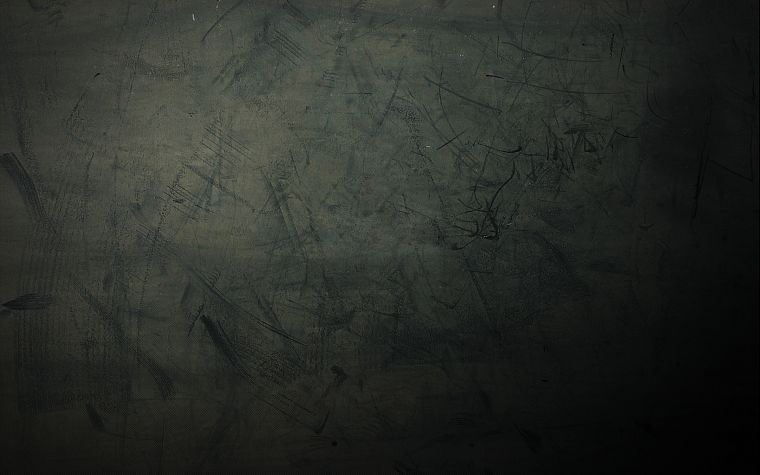
Источник: Elite
2. Завидный фон для увеличения книжной полки
Чтобы показать свою начитанность, выберите профессиональный фон Zoom, на котором изображена впечатляющая книжная полка.
Источник: Elite
3. Доступный и современный фон Zoom
Чтобы показать более доступную степень профессионального успеха, выберите офисный фон с более современными и непринужденными элементами.
Источник: Элита
4. Конференц-зал Zoom Background
Для совещаний, которые можно было бы провести на месте в конференц-зале, визуально перенесите себя обратно в офис с современным фоном конференц-зала.
Источник: EliteDaily
5. Ваш типичный фон Zoom для рабочего пространства
Чтобы придать вашей следующей встрече Zoom знакомую атмосферу, выберите один из наших бесплатных фонов, отражающих реалии вашего типичного офисного рабочего пространства.
Источник: EliteDaily
6.
 Увеличенный фон «Современная книжная полка»
Увеличенный фон «Современная книжная полка»Чтобы сделать фон книжной полки более современным, выберите красочный и эстетически приятный рисунок, который подчеркнет вашу любовь к литературе.
Источник: Curbed
7. Увеличить фон библиотеки
Для вашей следующей виртуальной встречи воспользуйтесь возможностью присоединиться к встрече из любого места, выбрав фон, который перенесет вас в профессиональное место, такое как это царственное крыло Публичная библиотека Лос-Анджелеса.
Источник: TechRepublic
8. Увеличить фон частного самолета
Если вам не хватает удобств деловой поездки, для следующей встречи выберите один из наших бесплатных фонов, отражающих ваш стиль жизни.
Источник: ViewFinder
Домашний офис Zoom Виртуальные фоновые изображения
Ни для кого не секрет, что в эпоху работы из любого места #WFA многие из нас работают из дома. Означает ли это, что у вас есть первозданный домашний офис для работы или вы часто открываете магазин за кухонным столом, с этими бесплатными фонами для домашнего офиса ваши коллеги не будут знать об уровне беспорядка в вашем домашнем рабочем пространстве.
9. Всплеск цвета Фон Zoom
Чтобы привлечь внимание во время следующей встречи Zoom, выберите фон для домашнего офиса с ярким всплеском цвета, чтобы оживить экран.
Источник: Curbed
10. Уютный домашний фон Zoom
Чтобы передать сообщение об абсолютном комфорте, установите фон Zoom на изображение комфортного жилого пространства.
Источник: TechRepublic
11. Элегантный фон для домашнего офиса
Независимо от того, как выглядит ваш домашний офис в реальной жизни, с элегантным фоном Zoom для домашнего офиса ваши коллеги будут завидовать дивану на протяжении всей встречи.
Источник: TechRepublic
12. Шикарная домашняя обстановка Zoom Background
Для более непринужденной встречи Zoom установите фон в соответствии с домашней обстановкой вашей мечты. Эти шикарные шезлонги — отличное начало разговора, если вам нужен быстрый ледокол.
Источник: Unsplash
13.
 Открытый офисный фон Zoom
Открытый офисный фон ZoomНичто так не кричит о домашнем офисе мечты, как камин во внутреннем дворике. Чтобы перенести себя и своих коллег в более умеренную атмосферу, выберите фон Zoom для домашнего офиса на открытом воздухе.
Источник: Curbed
14. Фон домашнего офиса
Единственный вид лучше, чем тот, который предоставляется на этом бесплатном фоне Zoom, — это вид всех улыбающихся лиц вашего коллеги!
Источник: Curbed
15. Реалистичный фон Zoom Office
Чтобы показать своим коллегам-участникам встречи, каково это на самом деле, когда вы работаете из своего домашнего офиса, выберите реалистичный фон Zoom для домашнего офиса, подобный этому.
Источник: The Container Store
Работайте откуда угодно Масштабирование фоновых изображений
Как член удаленной рабочей силы, вы можете работать из любого места. Даже когда вы работаете в своем домашнем офисе, гибком рабочем пространстве или в соседней кофейне, у вас есть возможность проявить свою креативность и выбрать фон Zoom, который соответствует вашему настроению #WFA.
16. Фон «Посадка на Луну»
В последнее время вы чувствовали себя не в этом мире? Выберите фон Zoom, соответствующий вашему мышлению, например, отправляйтесь на Луну.
Источник: Teleport.
Источник: TechRepublic
18. Парки и зоны отдыха Фон Zoom
Чтобы привнести немного индивидуальности в следующую видеоконференцию, установите фон Zoom в качестве рабочего стола или дома вашего любимого телевизионного персонажа. Стол Лесли Ноуп из «Парков и зон отдыха» — идеальное сочетание формального и вымышленного.
Источник: TechRepublic. ночь.
Источник: Visit Napa Valley
20. Гибкое рабочее пространство Масштаб фона
Одним из наиболее распространенных вариантов выбора удаленных работников является использование своего локального гибкого рабочего пространства. Чтобы ваш фон Zoom соответствовал вашему окружению, выберите виртуальный фон, отражающий вашу любовь к этим общим пространствам.
Источник: PopSugar
21. Game of Thrones Zoom Background
Только что закончили последний сезон Game of Thrones? Чтобы ваш фон Zoom соответствовал вашей нынешней одержимости поп-культурой, присоединяйтесь к следующей встрече с Железного трона, чтобы привлечь внимание и вызвать уважение.
Источник: PopSugar
22. Фон для масштабирования на ходу
Одним из преимуществ образа жизни «Работайте откуда угодно» является возможность постоянно быть в движении. Чтобы отразить вашу очень гибкую рабочую рутину, выберите фон Zoom, который демонстрирует вашу любовь к путешествиям.
Источник: ViewFinder
23. Бали Zoom Background
Если ваш ежегодный отпуск был отложен в этом году, воспользуйтесь бесплатными фонами Zoom, чтобы получить великолепные виды, которых вам не хватает, не выходя из виртуальной встречи. Чем живописнее ваш фон Zoom, тем ближе вы окажетесь к отпуску своей мечты.
Источник: ViewFinder
Виртуальные фоновые изображения, выделенные жирным и сплошным шрифтом
Для крупного собрания Zoom фоновое изображение, которое слишком занято или детализировано, рискует отвлечь других участников собрания. Если вы хотите выделиться, не привлекая слишком много внимания, вам подойдет сплошной фон изображения, который представляет собой нечто большее, чем пустая черная или белая коробка.
Если вы хотите выделиться, не привлекая слишком много внимания, вам подойдет сплошной фон изображения, который представляет собой нечто большее, чем пустая черная или белая коробка.
24. The Fine Art Zoom Background
В рамках программы Open Content от Музея Дж. Пола Гетти и Исследовательского института Гетти вы найдете более 100 000 бесплатных загружаемых изображений произведений искусства.
Источник: The Getty
25. Пышная зелень Увеличить фон
Для успокаивающего, естественного фона Увеличить выберите изображение, изобилующее пышной растительностью.
Источник: TechRepublic
26. Классический кирпичный фон Zoom
Чтобы получить прочный, знакомый фон Zoom, передающий самообладание, выберите классическую кирпичную стену.
Источник: TechRepublic
27. Космический фон Zoom
Чтобы вывести вашу следующую конференцию Zoom на новый уровень — а под следующим уровнем я имею в виду следующую галактику — выберите в качестве фона снимок космоса.
Источник: Pixabay
28. Autumn Drive Zoom Background
Чтобы окружающая среда вашего следующего Zoom-совещания соответствовала окружающей среде за вашим окном, установите в качестве виртуального фона четкую сцену осеннего леса.
Источник: Pixabay.
Источник: Pixabay. .
Источник: Pixabay
31. Пустынные дюны Zoom Background
Абсолютный признак прогресса и силы. Установите фон Zoom на искусное изображение песчаных дюн, чтобы вдохновить вашу команду всегда двигаться вперед.
Источник: Pixabay
Как создать собственное фоновое изображение для Zoom
Если вы хотите проявить творческий подход, попробуйте создать собственное фоновое изображение Zoom. Используйте фотографию, которую вы сделали, или посетите сайты с бесплатными фотографиями, такие как Unsplash, Pexels и Pixabay, чтобы найти забавное фоновое изображение Zoom.
Размеры фонового изображения Zoom
Если вы хотите изменить фон на фотографию своего питомца или любимого места отдыха, вам нужно обрезать изображение, чтобы оно соответствовало размерам фонового изображения Zoom. Ваше изображение должно иметь соотношение сторон 16:9.. Обрезка изображения до 1280 x 720 пикселей или 1920 x 1080 пикселей должна работать хорошо.
Ваше изображение должно иметь соотношение сторон 16:9.. Обрезка изображения до 1280 x 720 пикселей или 1920 x 1080 пикселей должна работать хорошо.
Вы также можете использовать шаблон, например шаблоны, предлагаемые Canva, для создания собственного фонового изображения Zoom.
Надеемся, вам понравятся эти варианты фона Zoom! Поделитесь с нами снимком своего фона Zoom @OwlLabs — мы будем рады увидеть, какие изображения вы выберете для своей следующей встречи.
Ищете больше? Далее прочтите все, что вам нужно знать о Zoom.
Проверки данных о трудоустройстве для компаний
Оперативность, на которую можно положиться. То и дело.
Несмотря на то, что мы внедряем новые технологии, мы настаиваем на сохранении конфиденциальности. Наша поддержка клиентов? Мы здесь, чтобы ответить на ваш звонок. Наша служба поддержки клиентов готова круглосуточно, когда и где бы вы ни нуждались в нас для решения ваших бизнес-задач. Прозрачность? Общение, на каждом шагу. Наши сервисные бригады? Самый надежный в отрасли. Вот почему мы можем обеспечить такие вещи, как 90% разрешений при первом звонке и одно из самых лояльных сообществ клиентов в отрасли.
Наши сервисные бригады? Самый надежный в отрасли. Вот почему мы можем обеспечить такие вещи, как 90% разрешений при первом звонке и одно из самых лояльных сообществ клиентов в отрасли.
ОПЫТ КЛИЕНТА
Решения для проверки биографических данных для компаний любого размера
Корпоративные клиенты
Большой объем найма? Accurate оптимизирует процесс от начала до конца и обеспечивает быстрые, надежные и точные результаты. Мы следим за соблюдением требований и предоставляем уведомления, раскрытия информации и разрешения в режиме реального времени, чтобы вы и кандидаты всегда были в курсе событий.
Узнать больше
Малый бизнес
Проводить менее 100 проверок биографических данных в год? Будьте готовы оптимизировать свои усилия. Наше решение для малого бизнеса с самообслуживанием создано для вас и экономит ваше драгоценное время по всем направлениям.
Узнать больше
Оставайтесь на шаг впереди кривой соответствия.

Соответствие постоянно меняется. Наш подход к этому никогда не делает. Откройте для себя самую сильную и глубокую приверженность соблюдению требований в бизнесе. Благодаря регулирующим и юридическим стандартам, встроенным в каждый аспект нашей технологии, вы можете уменьшить риски, защитить свою репутацию и обрести душевное спокойствие.
КАК МЫ ЭТО ДЕЛАЕМ
Сделайте своих кандидатов счастливыми.
Люди — ваш самый ценный актив? Тогда не используйте транзакционный подход к их привлечению. Для кандидатов фоновые проверки — это парадная дверь в вашу организацию. Мы поможем вам сделать каждого кандидата успешным.
ОПЫТ КАНДИДАТА
Подходит для любой отрасли.
Настройте процесс проверки биографических данных в соответствии с ролями и правилами любой отрасли.
Здравоохранение
Избегайте распространенных ошибок при поиске опытного и заботливого персонала.

Узнать больше
Страхование
Подтвердите учетные данные и профессиональный опыт кандидатов.
Узнать больше
Розничная торговля
Найдите надежных сотрудников службы поддержки клиентов, которые заботятся о ваших интересах.
Узнать больше
Кадровое обеспечение
Повышение эффективности и скорости процесса найма без ущерба для качества.
Узнать больше
Транспорт
Найдите опытных наземных, морских и воздушных команд для защиты вашего самого ценного груза.
Узнать больше
Other Industries
Развитие вашей организации в каком-либо другом секторе бизнеса? Мы можем помочь и вам.

Гибкая технология просеивания, соответствующая вашим потребностям.
Мы предлагаем индивидуальные решения, отвечающие потребностям вашего бизнеса. С Accurate вы получаете быструю и надежную проверку биографических данных на ваших условиях. Один размер не подходит всем. Вот почему мы предлагаем более одного способа экранирования. Какими бы ни были ваши технические требования, Accurate готов для вас.
API проверки биографических данных
Быстро начните работу с помощью проверки биографических данных, соответствующих требованиям. Просто подключите свое веб-приложение или мобильное приложение к нашим службам скрининга.
ACCURATE API
Accurate ATS Integrations
Оптимизируйте процесс проверки биографических данных. Интегрируйте Accurate Background с вашей текущей системой отслеживания кандидатов.
ATS INTEGRATIONS
Платформа клиентских заказов
Нужны массовые проверки биографических данных? Нанять более 1000 человек? Давайте оптимизируем процесс от начала до конца.
ПЛАТФОРМА ЗАКАЗА
Мировые бренды пользуются оптимизированным скринингом. Хотите присоединиться к ним?
Accurate помогает организациям во всем мире улучшать свои решения о найме. Успешные компании, большие и малые, пользуются улучшенным опытом проверки данных Accurate. Готовы ли вы воспользоваться всеми преимуществами Accurate?
Последний контент
Готовы к лучшему фоновому экрану?
Расскажите нам, что вам нужно.
Мы покажем вам, как это может произойти.
свяжитесь с нами
Продолжайте в том же духе.
Будьте в курсе лучших практик фонового скрининга и отраслевых новостей.
фоновых фотографий на Flickr | Фликр
Солнечный фон Стефан Цви.
329
Pink Columbine / Akelei (Aquilegia)
«Цветок недели» в Незабываемых цветах 🙂
Дальние горизонты от Sizun Eye
157
Купить это изображение на: Getty Images
Лох-Кишорн на фоне острова Скай, Хайлендс, Шотландия.
игра с фоном от katesmudges~
1
Такого каланхоэ у меня еще не было. Каждый день появляются новые цветы. Мне нравится использовать их для макросъемки, и я с удовольствием экспериментирую с фоном из бумаги васи. Мне нравится, как бутоны показаны на этом фото.
Обратите внимание, что длинные списки групповых приглашений будут удалены.
Цвет осени Джей Гао
322
Вечерний заплыв Никола Палтани
826
Медведь плывет на закате по озеру в озере в лесу возле Кухмо
Группа чаек в полете Султан Султани
2К
При съемке птиц в полете мы должны сфокусироваться на глазах и головах птиц, чтобы они были хорошо сфокусированы и резкими. Другие части птицы тоже должны быть четкими, но если глаза и голова нерезкие, мы должны удалить большую часть изображения. Увеличьте изображения на 100 % и посмотрите, четкие ли они для глаз и головы. На этом изображении птица хорошая и сфокусированная, но ноги немного размыты, что для меня не имеет значения, поэтому я сохранил это изображение. Я вижу 3 других чаек на заднем плане, которые тоже размыты. Я не менял фон, потому что мне нравится, как сделана фотография.
На этом изображении птица хорошая и сфокусированная, но ноги немного размыты, что для меня не имеет значения, поэтому я сохранил это изображение. Я вижу 3 других чаек на заднем плане, которые тоже размыты. Я не менял фон, потому что мне нравится, как сделана фотография.
Новое фоновое фото. от Daring.jpg
68
Фон Збигнев Копец
285
Живые драгоценности Джей Гао
279
Гнездо американской малиновки с тремя голубыми яйцами примерно в ярде от моего дома.
Pic mar / Средний пестрый дятел Денис Михалушко
72
Je vous souhaite, à toutes et tous, une très belle journée 😊
отражения фламинго! от Нина_Али
122
Рыжий рябчик — портрет Садик Кассам
59
Фон — снег.
Ширли Бэй, Оттава.
Классический горизонт Нью-Йорка по всем картинкам
199
Чтобы увидеть больше интересных фотографий, посетите главную галерею
будь тем, кем ты был или кем ты станешь
Тяга к блюзу — ХМБ и ХМММ! от MayBeBaby59
19
Счастливого понедельника!
Счастливого понедельника Музыкальная мания!
«Синий» — Прыгуны во времени, Лиэнн Раймс
«Синий»
О, так одиноко тебе
Почему ты не можешь злиться на меня?
Blue
OH, так что одиноко для вас
Слезы заполняют мои глаза
‘, пока я не вижу
три часа утра
Вот я
сидя здесь, так одиноко
Так одиноко, что я готов плакать
Синий
О, так одиноко тебе
Почему ты не можешь соскучиться надо мной?. .»
.»
www.youtube.com/watch?v=GozdIQx1Wow&t=2s
G для Гаджета и Инспектора Гаджета от Фромки
15
Я спросил Хэдли, как называется эта штучка, и он просто ответил: гаджет. Он показал мне, как это работает, чтобы держать что-то с увеличительной линзой, но все же это просто гаджет. Фон Инспектора Гаджета меня рассмешил. Кто-нибудь смотрел сериал или фильмы?
ODC: гаджет
Нижняя перспектива Надь Иштван
107
#БезумныйВторник #Вверх
Стиль и история: Метро Сцилла Риадра
65
Для этого снимка, из-за очень драматичной природы платья и аксессуаров, я решила снова использовать полный фон (рельсы станции парижского метро), но настроила его так, чтобы он выглядел явно театральным и искусственным. Это сделано так, чтобы выглядеть как несколько необычное шоу на подиуме; Освещение (прожекторы и точечный источник света) также настроено так, чтобы привлечь внимание к фактуре и крою платья.
Другие фотографии из этой серии и мое предисловие к ним см. в альбоме Fashion Photography .
David Heather (Gianni Broda) — Свитер и шорты Lau
Essenz — Туфли на каблуках Mallorca
Essenz — Ножные браслеты Mallorca
Zibska — Themis Addornment (Head Dress)
3 {ID веера Shibui 9} (черный)
Zibska — Макияж для глаз Onne 12
Cazimi — Губная помада Joyful 4
[Кэрол Г.] — Грудь Черная роза
[Монсо] — Волосы Баби (тип B)
Фоновый шум Скай Нефекалум — Татуировки Нефекалум
144
Подробная информация: Ephemeral Skye
«Мое правительство уважает меня
Мой оружие — моя безопасность
Мои счета о богатстве
Мой лоя вера когда я не могу объяснить
Но что-то не так
Что-то будит меня ночью
Фоновый шум»
IAMX — Фоновый шум
Широко открытое небо — Утреннее небо — 0902 от AZDew
54
Аэропорт Феникс Скай-Харбор Рейс навстречу восходу солнца.
Тибр и Ватикан Скотт Хилл
35
Вид на реку Тибр и Помте Сант-Анджело в сторону Ватикана и величественного собора Святого Петра на заднем плане. Базилика Святого Петра — один из самых святых храмов христианского мира и одна из крупнейших церквей в мире. Строительство новой базилики началось в 1506 году, когда старая базилика была снесена, и было завершено в 1626 году. Она была освящена 18 ноября 1626 года. Несколько известных архитекторов спроектировали храм, выделив работы Браманте, Микеланджело и Карло. Мадерно.
фон Джон
1,8 К
фон
макроса с фоном от Венди:
23
макро тонирование фона от Венди:
26
Таликтр и лаватера
_X4A7464
Вайнберге / Виноградники Вольфганг Кинаст
46
Im Hintergrund die Stadt Heilbronn/Neckar
На заднем плане: город Хайльбронн/Германия:
www.google.de/maps/place/Heilbronn/@49.1503583,9.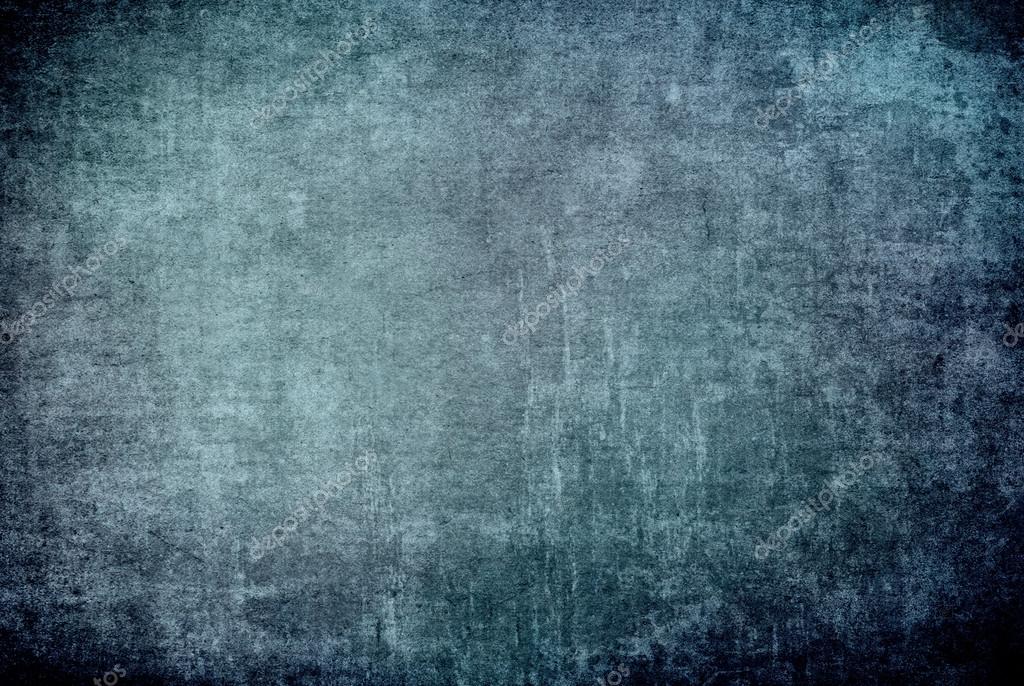 2493624,…
2493624,…
7 снимков от руки с использованием PanoramaStudio
Замок Ян Вирски
38
Софрония Клифтон Бейкер
40
Красота в простоте Дэвид Манро
36
Старая фотография моего преображения.
Летний цветок автор JP Shen
70
работает всю ночь. Ладлоу, ок. 2014. по иронии судьбы
287
Выпотрошенный корпус старого лудлоу-кафе стоит рядом с исторической трассой 66. Ночные дальнобойщики на межштатной автомагистрали 40 проплывают мимо на заднем плане по дороге через пустыню Мохаве.
кафе было сожжено дотла вандалами вскоре после того, как была сделана эта фотография. как и многие исторические места вдоль маршрута 66, его больше нет.
2-минутная экспозиция при полной луне, рисование светом с помощью светодиодного фонарика с красным гелем. 4x 2-минутные экспозиции для звездных следов. никон д7000+никкор 10-24мм.
4x 2-минутные экспозиции для звездных следов. никон д7000+никкор 10-24мм.
блика через старый мануальный объектив на фоне железной дороги Юрий Долгалев
42
Из ядра Кен Крах
61
Фон был одним из моих снимков ночного неба в Новой Шотландии. Фотография ночного неба здесь была на моем UHD-телевизоре, а украшение свисало с рыболовной нити, приклеенной скотчем к потолку. Мне нужно было спроецировать ночное небо на большой экран телевизора, что позволило использовать широкоугольный объектив 14 мм для захвата обширного фона.
Один снимок обрабатывается только в Lightroom.
Это было очень весело снимать … это заставило меня задуматься о других вещах, которые можно попробовать.
Феи в саду Фото LotusMoon
23
Фоновая подсветка автор Анти Гонсалес
27
Васильковый фон от tdlucas5000
35
Такой приятный синий цвет за этой ослепительно яркой Gaillardia
Царь леса (www. jamesbrew.com) Джеймс Брю
jamesbrew.com) Джеймс Брю
88
Ежегодное шоу колокольчиков в Баллагласс Глен образует синий ковер вокруг корявого основания огромного дерева, возвышающегося над лесом. Я снял это изображение с широко открытой диафрагмой и f4.5, что довольно редко для меня, но это помогло смягчить лес на заднем плане и добавить красивое боке к цветам на переднем плане. На острове Мэн не так много хороших лесов, но Баллагласс, безусловно, один из лучших. Я настоятельно рекомендую посетить его сейчас, как он выглядит 👌
Посетите мой канал на YouTube: www.youtube.com/jamesbrewphoto
Пожалуйста, посетите www.jamesbrew.com, чтобы ознакомиться с моим веб-сайтом и полным портфолио.
Подпишитесь на меня в Instagram @ jamesbrewphoto
Фон — сказка Ленабем-Анна Дж.
684
Лицензия Attribution-NonCommercial-ShareAlike
Пожалуйста, предоставьте кредит через ссылку под вашей работой на мой аккаунт или на это изображение, где это возможно.
Я хотел бы увидеть результаты вашей работы, поэтому, пожалуйста, оставьте мне ссылку или уменьшенную копию в поле для комментариев ниже.
Спасибо,
Я принадлежу этому альбому. Текстуры и фоны
Весь лист освещен светом Кэт Морган
46
Листья на дорожке на фоне солнечного света
Фон РОБЕРТО ПАНДЖАРЕЛЛА
108
Доброе утро, Любовь! от Эстела027
29
Радости и счастья!
Итальянская музыка — фоновый отдых
Зимородок Черный фон Артур
18
Не всем по вкусу, но я люблю черный фон, поэтому при подходящих условиях я его использую.
Детали цветения Джеймс Корринга
26
0
OP
Предыстория, проверьте! Ларри Уайтинг
20
Рысь Каунти Марин действительно выделяется на темном фоне, делая небольшой перерыв в охоте.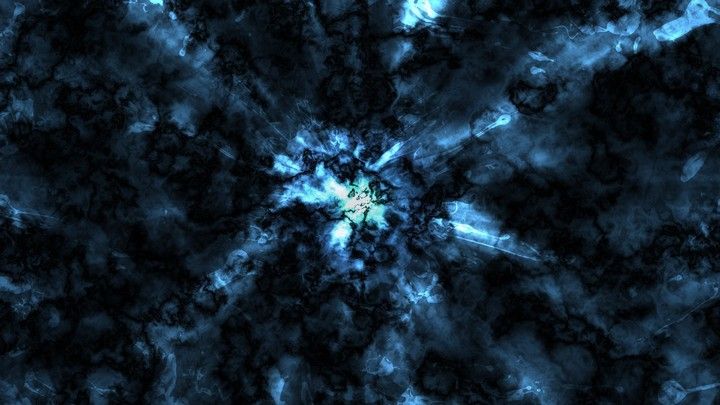
Спокойные ночи и огни гавани… Крейг Хендри
37
Не могу понять, как сфокусированы лодки и вода, но у огней на заднем плане есть следы????
Прогулка по линии по jaffles
21
Гепард — Acinonyx jubatus — Gepard
Трое братьев, один был на заднем плане
Южная Африка Февраль 2018 г.
Трансграничный парк Кгалагади
3 9
Фон — деревья, день Ленабем-Анна Дж.
149
Моя текстура — перламутр
..
!Attribution-NonCommercial-ShareAlike License!
Пожалуйста, предоставьте кредит по ссылке под вашей работой обратно на мой счет или на это изображение, где это возможно.
Я хотел бы увидеть результаты вашей работы, поэтому, пожалуйста, оставьте мне ссылку или уменьшенную копию в поле для комментариев ниже.
Спасибо,
Я принадлежу к этому набору. Текстуры и фоны.
Помидор… Мария Годфрида
101
Знание — это знание того, что помидор — это фрукт.
Мудрость не в том, чтобы класть его во фруктовый салат.
(Майлз Кингтон)
Разноцветная природа — красный понедельник
Присмотритесь… в пятницу! — Вкусный Минимализм
(фото Фрейи, моя обработка)
Спасибо за просмотры, лайки и комментарии!
Природа и история человечества Рой Карул
359
Здание на заднем плане или дерево на переднем плане старше? Интересно подумать.
PPeP/макропонедельники Кристиан Вида
181
Красочный фон Стойка Эмилиан
39
Прозрачный фон от DobingDesign
33
Мой сайт | Твиттер | Instagram
Защищено авторским правом © Венди Добинг. Все права защищены.
Все права защищены.
Не скачивайте без моего разрешения.
Используйте фоновые изображения в ваших представлениях
Фоновые изображения — это изображения, которые вы показываете под ними ваши данные, чтобы добавить больше контекста к меткам в представлении. Обычно фоновые изображения используются для добавления пользовательских изображений карты, которые соответствуют системе координат в ваших данных.
Например, вы могут иметь данные, соответствующие нескольким этажам здания. Вы можете использовать фоновые изображения для наложения этих данных на фактический план этажа здания, чтобы дать больше контекста. Другие примеры использование фоновых изображений включает показ модели морского дна, изображения веб-страниц для анализа веб-журналов и даже уровней из видеоигры для визуализации статистики игроков.
Пока Tableau позволяет загружать динамические карты из онлайна
и офлайн-провайдера, фоновые изображения позволяют использовать собственные
пользовательские изображения, будь то специальные карты или любое другое изображение,
соответствует вашим данным.
Добавление фоновых изображений в книгу
При добавлении фонового изображения в представление необходимо укажите систему координат, сопоставив оси X и Y с значения полей в вашей базе данных. Если вы добавляете карту, оси X и Y должны быть долготой и широтой, выраженными как десятичный. Однако вы можете сопоставить оси с любыми соответствующими полями на основе в собственной системе координат.
Чтобы добавить фоновое изображение:
Выберите «Карта» > «Фон» Изображения, а затем выберите источник данных.
В диалоговом окне «Фоновые изображения» нажмите «Добавить». Изображение.
В диалоговом окне «Добавить фоновое изображение» выполните следующие действия:
Введите имя изображения в поле Имя.
 коробка.
коробка.Щелкните Обзор, чтобы перейти и выбрать изображение, которое вы хотите добавить на фон. Вы также можете ввести URL-адрес для ссылки на изображение, размещенное в Интернете.
Выберите поле для сопоставления с осью X изображения и укажите левое и правое значения. При добавлении карты значения долготы должны быть сопоставлены с осью x с использованием десятичных значений (вместо градусы/минуты/секунды или N/S/E/W).
Выберите поле для сопоставления с осью Y изображения и укажите верхнее и нижнее значения. При добавлении карты значения широты должны быть сопоставлены с осью Y с использованием десятичных значений (вместо градусы/минуты/секунды или N/S/E/W).

Вы можете отрегулировать интенсивность изображения с помощью слайдер. Чем дальше ползунок перемещается вправо, тем ярче изображение появится позади ваших данных.
На вкладке «Параметры» можно указать следующие параметры:
Зафиксировать соотношение сторон — выберите этот параметр. сохранять исходные размеры изображения при любых манипуляциях осей. Отмена выбора этой опции позволяет форме изображения измениться. быть искаженным.
Всегда показывать изображение целиком — выберите этот параметр позволяет избежать обрезки изображения, когда данные охватывают только часть изображения.
 Если вы заблокируете обе оси на виде,
этот вариант может быть отвергнут.
Если вы заблокируете обе оси на виде,
этот вариант может быть отвергнут.Добавить условия для показа изображения. См. раздел «Фильтрация данных из ваших представлений» (ссылка открывается в новом окне), чтобы узнать Подробнее об определении условий.
Нажмите OK.
При добавлении полей x и y на полку «Строки и столбцы»
в представлении фоновое изображение отображается позади данных. Если
фоновое изображение не отображается, убедитесь, что вы используете
дезагрегированные показатели для полей x и y. Дезагрегировать
все показатели, выберите Анализ > Агрегированные показатели. Изменить
каждую меру отдельно, щелкните правой кнопкой мыши поле на полке
и выберите Размер.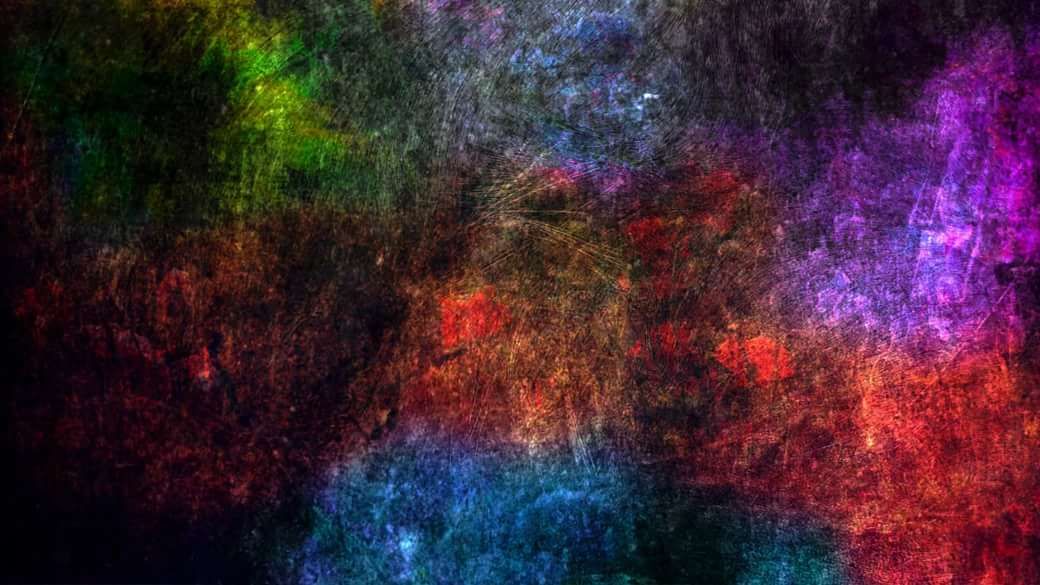 Наконец, если вы
использовали сгенерированные поля широты и долготы для x и y
поля, вам нужно будет отключить встроенные карты перед вашим фоном
изображение будет отображаться. Выберите «Карта» > «Фоновые карты» > «Нет», чтобы
отключите встроенные карты.
Наконец, если вы
использовали сгенерированные поля широты и долготы для x и y
поля, вам нужно будет отключить встроенные карты перед вашим фоном
изображение будет отображаться. Выберите «Карта» > «Фоновые карты» > «Нет», чтобы
отключите встроенные карты.
Чтобы сделать метки на виде более заметными при размещается поверх фонового изображения, каждая метка окружена сплошной контрастный цвет, называемый ореолом. Вы можете отмечать ореолы выключить, выбрав Формат > Показать Марк Халос.
Построить представление с фоновым изображением
После добавления фонового изображения необходимо построить представление таким образом, чтобы оно соответствовало сопоставлениям x и y, которые вы указали для изображение. То есть поля, которые вы указали как x и y, должны быть на нужных полках. Следуйте инструкциям ниже, чтобы настроить представление правильно:
Поместите поле, сопоставленное с осью X, на полке Столбцы.

Если вы работаете с картами, поле долготы должно быть на полка колонны. Поначалу это может показаться отсталым, однако поля на полке столбцов определяют значения, распределенные по ось х.
Поместите поле, сопоставленное с осью Y, на полке «Строки».
Если вы работаете с картами, поле широты должно быть в строках полка. Поначалу это может показаться отсталым, однако поля на Полка строк определяет значения, распределенные по оси Y.
Редактировать фоновое изображение
После добавления фонового изображения всегда можно вернуться и отредактируйте сопоставления полей x и y, а также любые параметры на вкладке Опции.
Для редактирования изображения:
Выберите «Карта» > «Фон» Картинки.

В диалоговом окне «Фоновые изображения» выберите изображение, хотите отредактировать, и нажмите «Изменить» (вы также можете просто дважды щелкните имя изображения).
В диалоговом окне «Редактировать фоновое изображение» внесите изменения к изображению и нажмите OK.
Включить или отключить фоновые изображения
Хотя в книгу можно добавить несколько изображений, может захотеть использовать только подмножество изображений для определенного набора листов. Например, вы можете захотеть показать карту всего Соединенные Штаты Америки на одном ракурсе и карты отдельных штатов в других представлениях.
Используйте флажки в диалоговом окне Фоновые изображения, чтобы включить
и отключите изображения для текущего рабочего листа. Вы можете показать несколько
изображения, включив несколько изображений на одном листе. Например,
у вас может быть несколько изображений, которые вы хотите разместить в качестве фона
чтобы увеличить фоновое изображение.
Вы можете показать несколько
изображения, включив несколько изображений на одном листе. Например,
у вас может быть несколько изображений, которые вы хотите разместить в качестве фона
чтобы увеличить фоновое изображение.
Чтобы включить или отключить фоновое изображение:
Выберите «Карта» > «Фон» Картинки.
В диалоговом окне «Фоновые изображения» установите флажки рядом с изображениями, которые вы хотите включить.
Нажмите OK.
Добавить условия отображения и скрытия к фоновым изображениям
Когда вы добавляете фоновое изображение и включаете его, изображение
будет отображаться автоматически на любом рабочем листе, имеющем необходимые
поля, используемые в представлении. Чтобы изображение не отображалось на всех листах,
вы можете указать условия показа/скрытия. Условия отображения/скрытия являются условными
операторы, которые вы определяете, чтобы указать, когда показывать изображение. За
Например, у вас может быть изображение плана этажа многоэтажного здания.
Хотя каждое изображение связано с одними и теми же координатами (углы
здания), вы не хотите показывать карту первого этажа, когда
глядя на информацию о третьем этаже. В этом случае можно указать
условие для отображения изображения первого этажа только тогда, когда поле Этаж
равен единице.
Чтобы изображение не отображалось на всех листах,
вы можете указать условия показа/скрытия. Условия отображения/скрытия являются условными
операторы, которые вы определяете, чтобы указать, когда показывать изображение. За
Например, у вас может быть изображение плана этажа многоэтажного здания.
Хотя каждое изображение связано с одними и теми же координатами (углы
здания), вы не хотите показывать карту первого этажа, когда
глядя на информацию о третьем этаже. В этом случае можно указать
условие для отображения изображения первого этажа только тогда, когда поле Этаж
равен единице.
Чтобы указать условия отображения/скрытия:
Выберите «Карта» > «Фон» Изображения, а затем выберите источник данных.
В диалоговом окне «Фоновые изображения» выберите изображение, хотите добавить условие и нажмите «Изменить».

В следующем диалоговом окне выберите вкладку «Параметры».
Нажмите кнопку «Добавить» внизу диалогового окна.
Выберите поле, на котором будет основано условие. В описанном примере выше поле «Этаж».
Укажите, когда вы хотите показать изображение, выбрав значение поля. Для этого примера выбран один.
Нажмите OK.
Заявление об условии добавляется к изображению. В примере плана этажа здания условие оператор показывает изображение только тогда, когда этаж равен единице.

Дважды нажмите OK, чтобы закрыть фон Диалоговые окна изображения и примените изменения.
При добавлении нескольких условий фоновое изображение будет отображаться только при соблюдении всех условий. Например, если фон изображение имеет два условия для имени свойства и этажа, оно будет только показывать, когда свойство — Greenwood Estates, а этаж — 3.
Удаление фонового изображения
Если вы больше не хотите использовать фоновое изображение, вы можете либо отключите его, либо удалите, сделав недоступным ко всем рабочим листам.
Чтобы удалить изображение:
Выберите «Карта» > «Фон» Картинки.
В диалоговом окне «Фоновые изображения» выберите изображение, хотите удалить, и нажмите Удалить.


 Представляйте, как на нем будет выглядеть тот или иной объект.
Представляйте, как на нем будет выглядеть тот или иной объект.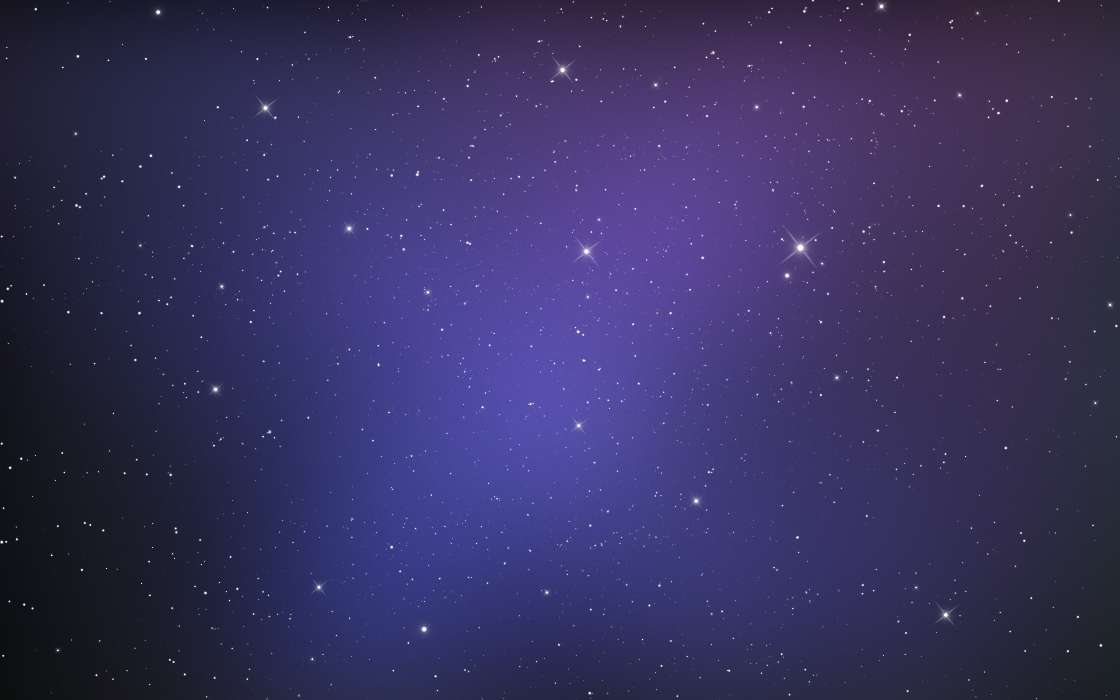
 Фигурные заборы, жалюзи, тени зданий, опоры мостов можно использовать как динамичный задний план для фотографии. Геометрические формы заряжают снимок энергией.
Фигурные заборы, жалюзи, тени зданий, опоры мостов можно использовать как динамичный задний план для фотографии. Геометрические формы заряжают снимок энергией. Например, белый кот на снегу или черный кот на асфальте. Более подробно об экспозиции можете узнать из этой статьи.
Например, белый кот на снегу или черный кот на асфальте. Более подробно об экспозиции можете узнать из этой статьи. Благодаря звуковым эффектам движущегося транспорта и т.д., зритель предполагает, что съемки ведутся в Париже.
Благодаря звуковым эффектам движущегося транспорта и т.д., зритель предполагает, что съемки ведутся в Париже.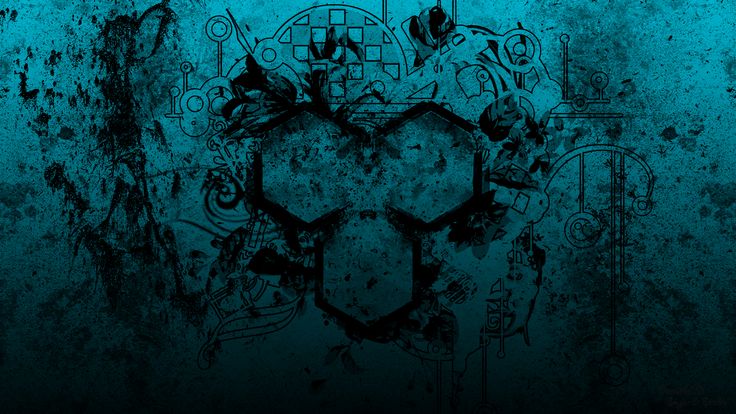 В числе широкого разнообразия возможных материалов — матово-черная доска для письма мелом, бархатная бумага, тонкие цветные панели или пластик, а также картон.
В числе широкого разнообразия возможных материалов — матово-черная доска для письма мелом, бархатная бумага, тонкие цветные панели или пластик, а также картон. Единственное требование — чтобы изображение в камере не выглядело примитивно.
Единственное требование — чтобы изображение в камере не выглядело примитивно.
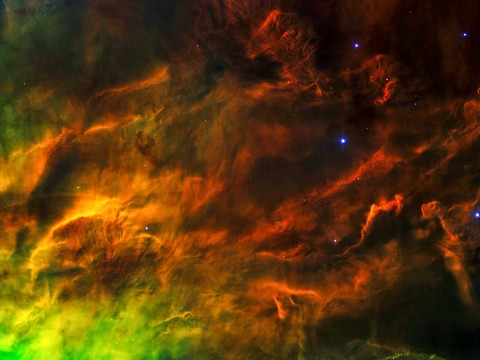

 коробка.
коробка.
 Если вы заблокируете обе оси на виде,
этот вариант может быть отвергнут.
Если вы заблокируете обе оси на виде,
этот вариант может быть отвергнут.